Tailwind CSS Dropdown - Flowbite
Get started with the dropdown component to show a list of menu items when clicking on the trigger element based on multiple layouts, styles, and placements
The dropdown component can be used to show a list of menu items when clicking on an element such as a button and hiding it when focusing outside of the triggering element.
Make sure to include Flowbite’s JavaScript file inside your project to enable dropdowns.
Dropdown example #
If you want to show a dropdown menu when clicking on an element make sure that you add the data attribute data-dropdown-toggle="dropdownId" to the element (ie. a button) that will trigger the dropdown menu.
The dropdownId is the id of the dropdown menu element.
<button id="dropdownDefaultButton" data-dropdown-toggle="dropdown" class="text-white bg-blue-700 hover:bg-blue-800 focus:ring-4 focus:outline-none focus:ring-blue-300 font-medium rounded-lg text-sm px-5 py-2.5 text-center inline-flex items-center dark:bg-blue-600 dark:hover:bg-blue-700 dark:focus:ring-blue-800" type="button">Dropdown button <svg class="w-2.5 h-2.5 ms-3" aria-hidden="true" xmlns="http://www.w3.org/2000/svg" fill="none" viewBox="0 0 10 6">
<path stroke="currentColor" stroke-linecap="round" stroke-linejoin="round" stroke-width="2" d="m1 1 4 4 4-4"/>
</svg>
</button>
<!-- Dropdown menu -->
<div id="dropdown" class="z-10 hidden bg-white divide-y divide-gray-100 rounded-lg shadow-sm w-44 dark:bg-gray-700">
<ul class="py-2 text-sm text-gray-700 dark:text-gray-200" aria-labelledby="dropdownDefaultButton">
<li>
<a href="#" class="block px-4 py-2 hover:bg-gray-100 dark:hover:bg-gray-600 dark:hover:text-white">Dashboard</a>
</li>
<li>
<a href="#" class="block px-4 py-2 hover:bg-gray-100 dark:hover:bg-gray-600 dark:hover:text-white">Settings</a>
</li>
<li>
<a href="#" class="block px-4 py-2 hover:bg-gray-100 dark:hover:bg-gray-600 dark:hover:text-white">Earnings</a>
</li>
<li>
<a href="#" class="block px-4 py-2 hover:bg-gray-100 dark:hover:bg-gray-600 dark:hover:text-white">Sign out</a>
</li>
</ul>
</div>Dropdown hover #
Use the data-dropdown-trigger="{hover|click}" data attribute options to set whether the dropdown should be shown when hovering or clicking on the trigger element (ie. button).
There’s a 300ms default delay when showing or hiding the dropdown due to UI/UX reasons and how it may affect the interaction with other components on the page. Generally, we recommend using the click method.
<button id="dropdownHoverButton" data-dropdown-toggle="dropdownHover" data-dropdown-trigger="hover" class="text-white bg-blue-700 hover:bg-blue-800 focus:ring-4 focus:outline-none focus:ring-blue-300 font-medium rounded-lg text-sm px-5 py-2.5 text-center inline-flex items-center dark:bg-blue-600 dark:hover:bg-blue-700 dark:focus:ring-blue-800" type="button">Dropdown hover <svg class="w-2.5 h-2.5 ms-3" aria-hidden="true" xmlns="http://www.w3.org/2000/svg" fill="none" viewBox="0 0 10 6">
<path stroke="currentColor" stroke-linecap="round" stroke-linejoin="round" stroke-width="2" d="m1 1 4 4 4-4"/>
</svg>
</button>
<!-- Dropdown menu -->
<div id="dropdownHover" class="z-10 hidden bg-white divide-y divide-gray-100 rounded-lg shadow-sm w-44 dark:bg-gray-700">
<ul class="py-2 text-sm text-gray-700 dark:text-gray-200" aria-labelledby="dropdownHoverButton">
<li>
<a href="#" class="block px-4 py-2 hover:bg-gray-100 dark:hover:bg-gray-600 dark:hover:text-white">Dashboard</a>
</li>
<li>
<a href="#" class="block px-4 py-2 hover:bg-gray-100 dark:hover:bg-gray-600 dark:hover:text-white">Settings</a>
</li>
<li>
<a href="#" class="block px-4 py-2 hover:bg-gray-100 dark:hover:bg-gray-600 dark:hover:text-white">Earnings</a>
</li>
<li>
<a href="#" class="block px-4 py-2 hover:bg-gray-100 dark:hover:bg-gray-600 dark:hover:text-white">Sign out</a>
</li>
</ul>
</div>Delay duration #
You can use the data-dropdown-delay={milliseconds} data attribute to set they delay on when to show or hide the dropdown menu when using hover. You may want to use this depending on how the users interact with your interface. In this example we add 500 milliseconds instead of the default 300.
<button id="dropdownDelayButton" data-dropdown-toggle="dropdownDelay" data-dropdown-delay="500" data-dropdown-trigger="hover" class="text-white bg-blue-700 hover:bg-blue-800 focus:ring-4 focus:outline-none focus:ring-blue-300 font-medium rounded-lg text-sm px-5 py-2.5 text-center inline-flex items-center dark:bg-blue-600 dark:hover:bg-blue-700 dark:focus:ring-blue-800" type="button">Dropdown hover <svg class="w-2.5 h-2.5 ms-3" aria-hidden="true" xmlns="http://www.w3.org/2000/svg" fill="none" viewBox="0 0 10 6">
<path stroke="currentColor" stroke-linecap="round" stroke-linejoin="round" stroke-width="2" d="m1 1 4 4 4-4"/>
</svg>
</button>
<!-- Dropdown menu -->
<div id="dropdownDelay" class="z-10 hidden bg-white divide-y divide-gray-100 rounded-lg shadow-sm w-44 dark:bg-gray-700">
<ul class="py-2 text-sm text-gray-700 dark:text-gray-200" aria-labelledby="dropdownDelayButton">
<li>
<a href="#" class="block px-4 py-2 hover:bg-gray-100 dark:hover:bg-gray-600 dark:hover:text-white">Dashboard</a>
</li>
<li>
<a href="#" class="block px-4 py-2 hover:bg-gray-100 dark:hover:bg-gray-600 dark:hover:text-white">Settings</a>
</li>
<li>
<a href="#" class="block px-4 py-2 hover:bg-gray-100 dark:hover:bg-gray-600 dark:hover:text-white">Earnings</a>
</li>
<li>
<a href="#" class="block px-4 py-2 hover:bg-gray-100 dark:hover:bg-gray-600 dark:hover:text-white">Sign out</a>
</li>
</ul>
</div>Dropdown divider #
You can use the divide-y divide-gray-100 classes to add separate elements inside the dropdown menu.
<button id="dropdownDividerButton" data-dropdown-toggle="dropdownDivider" class="text-white bg-blue-700 hover:bg-blue-800 focus:ring-4 focus:outline-none focus:ring-blue-300 font-medium rounded-lg text-sm px-5 py-2.5 text-center inline-flex items-center dark:bg-blue-600 dark:hover:bg-blue-700 dark:focus:ring-blue-800" type="button">Dropdown divider <svg class="w-2.5 h-2.5 ms-3" aria-hidden="true" xmlns="http://www.w3.org/2000/svg" fill="none" viewBox="0 0 10 6">
<path stroke="currentColor" stroke-linecap="round" stroke-linejoin="round" stroke-width="2" d="m1 1 4 4 4-4"/>
</svg>
</button>
<!-- Dropdown menu -->
<div id="dropdownDivider" class="z-10 hidden bg-white divide-y divide-gray-100 rounded-lg shadow-sm w-44 dark:bg-gray-700 dark:divide-gray-600">
<ul class="py-2 text-sm text-gray-700 dark:text-gray-200" aria-labelledby="dropdownDividerButton">
<li>
<a href="#" class="block px-4 py-2 hover:bg-gray-100 dark:hover:bg-gray-600 dark:hover:text-white">Dashboard</a>
</li>
<li>
<a href="#" class="block px-4 py-2 hover:bg-gray-100 dark:hover:bg-gray-600 dark:hover:text-white">Settings</a>
</li>
<li>
<a href="#" class="block px-4 py-2 hover:bg-gray-100 dark:hover:bg-gray-600 dark:hover:text-white">Earnings</a>
</li>
</ul>
<div class="py-2">
<a href="#" class="block px-4 py-2 text-sm text-gray-700 hover:bg-gray-100 dark:hover:bg-gray-600 dark:text-gray-200 dark:hover:text-white">Separated link</a>
</div>
</div>Dropdown header #
Use this example to show extra information outside of the list of menu items inside the dropdown.
<button id="dropdownInformationButton" data-dropdown-toggle="dropdownInformation" class="text-white bg-blue-700 hover:bg-blue-800 focus:ring-4 focus:outline-none focus:ring-blue-300 font-medium rounded-lg text-sm px-5 py-2.5 text-center inline-flex items-center dark:bg-blue-600 dark:hover:bg-blue-700 dark:focus:ring-blue-800" type="button">Dropdown header <svg class="w-2.5 h-2.5 ms-3" aria-hidden="true" xmlns="http://www.w3.org/2000/svg" fill="none" viewBox="0 0 10 6">
<path stroke="currentColor" stroke-linecap="round" stroke-linejoin="round" stroke-width="2" d="m1 1 4 4 4-4"/>
</svg>
</button>
<!-- Dropdown menu -->
<div id="dropdownInformation" class="z-10 hidden bg-white divide-y divide-gray-100 rounded-lg shadow-sm w-44 dark:bg-gray-700 dark:divide-gray-600">
<div class="px-4 py-3 text-sm text-gray-900 dark:text-white">
<div>Bonnie Green</div>
<div class="font-medium truncate">name@flowbite.com</div>
</div>
<ul class="py-2 text-sm text-gray-700 dark:text-gray-200" aria-labelledby="dropdownInformationButton">
<li>
<a href="#" class="block px-4 py-2 hover:bg-gray-100 dark:hover:bg-gray-600 dark:hover:text-white">Dashboard</a>
</li>
<li>
<a href="#" class="block px-4 py-2 hover:bg-gray-100 dark:hover:bg-gray-600 dark:hover:text-white">Settings</a>
</li>
<li>
<a href="#" class="block px-4 py-2 hover:bg-gray-100 dark:hover:bg-gray-600 dark:hover:text-white">Earnings</a>
</li>
</ul>
<div class="py-2">
<a href="#" class="block px-4 py-2 text-sm text-gray-700 hover:bg-gray-100 dark:hover:bg-gray-600 dark:text-gray-200 dark:hover:text-white">Sign out</a>
</div>
</div>Multi-level dropdown #
Use this example to enable multi-level dropdown menus by adding stacked elements inside of each other.
<button id="multiLevelDropdownButton" data-dropdown-toggle="multi-dropdown" class="text-white bg-blue-700 hover:bg-blue-800 focus:ring-4 focus:outline-none focus:ring-blue-300 font-medium rounded-lg text-sm px-5 py-2.5 text-center inline-flex items-center dark:bg-blue-600 dark:hover:bg-blue-700 dark:focus:ring-blue-800" type="button">Dropdown button <svg class="w-2.5 h-2.5 ms-3" aria-hidden="true" xmlns="http://www.w3.org/2000/svg" fill="none" viewBox="0 0 10 6">
<path stroke="currentColor" stroke-linecap="round" stroke-linejoin="round" stroke-width="2" d="m1 1 4 4 4-4"/>
</svg>
</button>
<!-- Dropdown menu -->
<div id="multi-dropdown" class="z-10 hidden bg-white divide-y divide-gray-100 rounded-lg shadow-sm w-44 dark:bg-gray-700">
<ul class="py-2 text-sm text-gray-700 dark:text-gray-200" aria-labelledby="multiLevelDropdownButton">
<li>
<a href="#" class="block px-4 py-2 hover:bg-gray-100 dark:hover:bg-gray-600 dark:hover:text-white">Dashboard</a>
</li>
<li>
<button id="doubleDropdownButton" data-dropdown-toggle="doubleDropdown" data-dropdown-placement="right-start" type="button" class="flex items-center justify-between w-full px-4 py-2 hover:bg-gray-100 dark:hover:bg-gray-600 dark:hover:text-white">Dropdown<svg class="w-2.5 h-2.5 ms-3 rtl:rotate-180" aria-hidden="true" xmlns="http://www.w3.org/2000/svg" fill="none" viewBox="0 0 6 10">
<path stroke="currentColor" stroke-linecap="round" stroke-linejoin="round" stroke-width="2" d="m1 9 4-4-4-4"/>
</svg></button>
<div id="doubleDropdown" class="z-10 hidden bg-white divide-y divide-gray-100 rounded-lg shadow-sm w-44 dark:bg-gray-700">
<ul class="py-2 text-sm text-gray-700 dark:text-gray-200" aria-labelledby="doubleDropdownButton">
<li>
<a href="#" class="block px-4 py-2 hover:bg-gray-100 dark:hover:bg-gray-600 dark:hover:text-white">Overview</a>
</li>
<li>
<a href="#" class="block px-4 py-2 hover:bg-gray-100 dark:hover:bg-gray-600 dark:hover:text-white">My downloads</a>
</li>
<li>
<a href="#" class="block px-4 py-2 hover:bg-gray-100 dark:hover:bg-gray-600 dark:hover:text-white">Billing</a>
</li>
<li>
<a href="#" class="block px-4 py-2 hover:bg-gray-100 dark:hover:bg-gray-600 dark:hover:text-white">Rewards</a>
</li>
</ul>
</div>
</li>
<li>
<a href="#" class="block px-4 py-2 hover:bg-gray-100 dark:hover:bg-gray-600 dark:hover:text-white">Earnings</a>
</li>
<li>
<a href="#" class="block px-4 py-2 hover:bg-gray-100 dark:hover:bg-gray-600 dark:hover:text-white">Sign out</a>
</li>
</ul>
</div>Dropdown with checkbox #
Add multiple checkbox elements inside your dropdown menu to enable more advanced input interaction.
<button id="dropdownCheckboxButton" data-dropdown-toggle="dropdownDefaultCheckbox" class="text-white bg-blue-700 hover:bg-blue-800 focus:ring-4 focus:outline-none focus:ring-blue-300 font-medium rounded-lg text-sm px-5 py-2.5 text-center inline-flex items-center dark:bg-blue-600 dark:hover:bg-blue-700 dark:focus:ring-blue-800" type="button">Dropdown checkbox <svg class="w-2.5 h-2.5 ms-3" aria-hidden="true" xmlns="http://www.w3.org/2000/svg" fill="none" viewBox="0 0 10 6">
<path stroke="currentColor" stroke-linecap="round" stroke-linejoin="round" stroke-width="2" d="m1 1 4 4 4-4"/>
</svg>
</button>
<!-- Dropdown menu -->
<div id="dropdownDefaultCheckbox" class="z-10 hidden w-48 bg-white divide-y divide-gray-100 rounded-lg shadow-sm dark:bg-gray-700 dark:divide-gray-600">
<ul class="p-3 space-y-3 text-sm text-gray-700 dark:text-gray-200" aria-labelledby="dropdownCheckboxButton">
<li>
<div class="flex items-center">
<input id="checkbox-item-1" type="checkbox" value="" class="w-4 h-4 text-blue-600 bg-gray-100 border-gray-300 rounded-sm focus:ring-blue-500 dark:focus:ring-blue-600 dark:ring-offset-gray-700 dark:focus:ring-offset-gray-700 focus:ring-2 dark:bg-gray-600 dark:border-gray-500">
<label for="checkbox-item-1" class="ms-2 text-sm font-medium text-gray-900 dark:text-gray-300">Default checkbox</label>
</div>
</li>
<li>
<div class="flex items-center">
<input checked id="checkbox-item-2" type="checkbox" value="" class="w-4 h-4 text-blue-600 bg-gray-100 border-gray-300 rounded-sm focus:ring-blue-500 dark:focus:ring-blue-600 dark:ring-offset-gray-700 dark:focus:ring-offset-gray-700 focus:ring-2 dark:bg-gray-600 dark:border-gray-500">
<label for="checkbox-item-2" class="ms-2 text-sm font-medium text-gray-900 dark:text-gray-300">Checked state</label>
</div>
</li>
<li>
<div class="flex items-center">
<input id="checkbox-item-3" type="checkbox" value="" class="w-4 h-4 text-blue-600 bg-gray-100 border-gray-300 rounded-sm focus:ring-blue-500 dark:focus:ring-blue-600 dark:ring-offset-gray-700 dark:focus:ring-offset-gray-700 focus:ring-2 dark:bg-gray-600 dark:border-gray-500">
<label for="checkbox-item-3" class="ms-2 text-sm font-medium text-gray-900 dark:text-gray-300">Default checkbox</label>
</div>
</li>
</ul>
</div>Background hover #
Use this example to update the background color of a menu item when using a list of checkbox elements.
<button id="dropdownBgHoverButton" data-dropdown-toggle="dropdownBgHover" class="text-white bg-blue-700 hover:bg-blue-800 focus:ring-4 focus:outline-none focus:ring-blue-300 font-medium rounded-lg text-sm px-5 py-2.5 text-center inline-flex items-center dark:bg-blue-600 dark:hover:bg-blue-700 dark:focus:ring-blue-800" type="button">Dropdown checkbox <svg class="w-2.5 h-2.5 ms-3" aria-hidden="true" xmlns="http://www.w3.org/2000/svg" fill="none" viewBox="0 0 10 6">
<path stroke="currentColor" stroke-linecap="round" stroke-linejoin="round" stroke-width="2" d="m1 1 4 4 4-4"/>
</svg>
</button>
<!-- Dropdown menu -->
<div id="dropdownBgHover" class="z-10 hidden w-48 bg-white rounded-lg shadow-sm dark:bg-gray-700">
<ul class="p-3 space-y-1 text-sm text-gray-700 dark:text-gray-200" aria-labelledby="dropdownBgHoverButton">
<li>
<div class="flex items-center p-2 rounded-sm hover:bg-gray-100 dark:hover:bg-gray-600">
<input id="checkbox-item-4" type="checkbox" value="" class="w-4 h-4 text-blue-600 bg-gray-100 border-gray-300 rounded-sm focus:ring-blue-500 dark:focus:ring-blue-600 dark:ring-offset-gray-700 dark:focus:ring-offset-gray-700 focus:ring-2 dark:bg-gray-600 dark:border-gray-500">
<label for="checkbox-item-4" class="w-full ms-2 text-sm font-medium text-gray-900 rounded-sm dark:text-gray-300">Default checkbox</label>
</div>
</li>
<li>
<div class="flex items-center p-2 rounded-sm hover:bg-gray-100 dark:hover:bg-gray-600">
<input checked id="checkbox-item-5" type="checkbox" value="" class="w-4 h-4 text-blue-600 bg-gray-100 border-gray-300 rounded-sm focus:ring-blue-500 dark:focus:ring-blue-600 dark:ring-offset-gray-700 dark:focus:ring-offset-gray-700 focus:ring-2 dark:bg-gray-600 dark:border-gray-500">
<label for="checkbox-item-5" class="w-full ms-2 text-sm font-medium text-gray-900 rounded-sm dark:text-gray-300">Checked state</label>
</div>
</li>
<li>
<div class="flex items-center p-2 rounded-sm hover:bg-gray-100 dark:hover:bg-gray-600">
<input id="checkbox-item-6" type="checkbox" value="" class="w-4 h-4 text-blue-600 bg-gray-100 border-gray-300 rounded-sm focus:ring-blue-500 dark:focus:ring-blue-600 dark:ring-offset-gray-700 dark:focus:ring-offset-gray-700 focus:ring-2 dark:bg-gray-600 dark:border-gray-500">
<label for="checkbox-item-6" class="w-full ms-2 text-sm font-medium text-gray-900 rounded-sm dark:text-gray-300">Default checkbox</label>
</div>
</li>
</ul>
</div>Helper text #
Add an extra helper text to each checkbox element inside the dropdown menu list with this example.
<button id="dropdownHelperButton" data-dropdown-toggle="dropdownHelper" class="text-white bg-blue-700 hover:bg-blue-800 focus:ring-4 focus:outline-none focus:ring-blue-300 font-medium rounded-lg text-sm px-5 py-2.5 text-center inline-flex items-center dark:bg-blue-600 dark:hover:bg-blue-700 dark:focus:ring-blue-800" type="button">Dropdown checkbox <svg class="w-2.5 h-2.5 ms-3" aria-hidden="true" xmlns="http://www.w3.org/2000/svg" fill="none" viewBox="0 0 10 6">
<path stroke="currentColor" stroke-linecap="round" stroke-linejoin="round" stroke-width="2" d="m1 1 4 4 4-4"/>
</svg>
</button>
<!-- Dropdown menu -->
<div id="dropdownHelper" class="z-10 hidden bg-white divide-y divide-gray-100 rounded-lg shadow-sm w-60 dark:bg-gray-700 dark:divide-gray-600">
<ul class="p-3 space-y-1 text-sm text-gray-700 dark:text-gray-200" aria-labelledby="dropdownHelperButton">
<li>
<div class="flex p-2 rounded-sm hover:bg-gray-100 dark:hover:bg-gray-600">
<div class="flex items-center h-5">
<input id="helper-checkbox-1" aria-describedby="helper-checkbox-text-1" type="checkbox" value="" class="w-4 h-4 text-blue-600 bg-gray-100 border-gray-300 rounded-sm focus:ring-blue-500 dark:focus:ring-blue-600 dark:ring-offset-gray-700 dark:focus:ring-offset-gray-700 focus:ring-2 dark:bg-gray-600 dark:border-gray-500">
</div>
<div class="ms-2 text-sm">
<label for="helper-checkbox-1" class="font-medium text-gray-900 dark:text-gray-300">
<div>Enable notifications</div>
<p id="helper-checkbox-text-1" class="text-xs font-normal text-gray-500 dark:text-gray-300">Some helpful instruction goes over here.</p>
</label>
</div>
</div>
</li>
<li>
<div class="flex p-2 rounded-sm hover:bg-gray-100 dark:hover:bg-gray-600">
<div class="flex items-center h-5">
<input id="helper-checkbox-2" aria-describedby="helper-checkbox-text-2" type="checkbox" value="" class="w-4 h-4 text-blue-600 bg-gray-100 border-gray-300 rounded-sm focus:ring-blue-500 dark:focus:ring-blue-600 dark:ring-offset-gray-700 dark:focus:ring-offset-gray-700 focus:ring-2 dark:bg-gray-600 dark:border-gray-500">
</div>
<div class="ms-2 text-sm">
<label for="helper-checkbox-2" class="font-medium text-gray-900 dark:text-gray-300">
<div>Enable 2FA auth</div>
<p id="helper-checkbox-text-2" class="text-xs font-normal text-gray-500 dark:text-gray-300">Some helpful instruction goes over here.</p>
</label>
</div>
</div>
</li>
<li>
<div class="flex p-2 rounded-sm hover:bg-gray-100 dark:hover:bg-gray-600">
<div class="flex items-center h-5">
<input id="helper-checkbox-3" aria-describedby="helper-checkbox-text-3" type="checkbox" value="" class="w-4 h-4 text-blue-600 bg-gray-100 border-gray-300 rounded-sm focus:ring-blue-500 dark:focus:ring-blue-600 dark:ring-offset-gray-700 dark:focus:ring-offset-gray-700 focus:ring-2 dark:bg-gray-600 dark:border-gray-500">
</div>
<div class="ms-2 text-sm">
<label for="helper-checkbox-3" class="font-medium text-gray-900 dark:text-gray-300">
<div>Subscribe newsletter</div>
<p id="helper-checkbox-text-3" class="text-xs font-normal text-gray-500 dark:text-gray-300">Some helpful instruction goes over here.</p>
</label>
</div>
</div>
</li>
</ul>
</div>Dropdown with radio #
Enable more advanced interaction with your users by adding radio input elements inside the dropdown menu.
<button id="dropdownRadioButton" data-dropdown-toggle="dropdownDefaultRadio" class="text-white bg-blue-700 hover:bg-blue-800 focus:ring-4 focus:outline-none focus:ring-blue-300 font-medium rounded-lg text-sm px-5 py-2.5 text-center inline-flex items-center dark:bg-blue-600 dark:hover:bg-blue-700 dark:focus:ring-blue-800" type="button">Dropdown radio <svg class="w-2.5 h-2.5 ms-3" aria-hidden="true" xmlns="http://www.w3.org/2000/svg" fill="none" viewBox="0 0 10 6">
<path stroke="currentColor" stroke-linecap="round" stroke-linejoin="round" stroke-width="2" d="m1 1 4 4 4-4"/>
</svg>
</button>
<!-- Dropdown menu -->
<div id="dropdownDefaultRadio" class="z-10 hidden w-48 bg-white divide-y divide-gray-100 rounded-lg shadow-sm dark:bg-gray-700 dark:divide-gray-600">
<ul class="p-3 space-y-3 text-sm text-gray-700 dark:text-gray-200" aria-labelledby="dropdownRadioButton">
<li>
<div class="flex items-center">
<input id="default-radio-1" type="radio" value="" name="default-radio" class="w-4 h-4 text-blue-600 bg-gray-100 border-gray-300 focus:ring-blue-500 dark:focus:ring-blue-600 dark:ring-offset-gray-700 dark:focus:ring-offset-gray-700 focus:ring-2 dark:bg-gray-600 dark:border-gray-500">
<label for="default-radio-1" class="ms-2 text-sm font-medium text-gray-900 dark:text-gray-300">Default radio</label>
</div>
</li>
<li>
<div class="flex items-center">
<input checked id="default-radio-2" type="radio" value="" name="default-radio" class="w-4 h-4 text-blue-600 bg-gray-100 border-gray-300 focus:ring-blue-500 dark:focus:ring-blue-600 dark:ring-offset-gray-700 dark:focus:ring-offset-gray-700 focus:ring-2 dark:bg-gray-600 dark:border-gray-500">
<label for="default-radio-2" class="ms-2 text-sm font-medium text-gray-900 dark:text-gray-300">Checked state</label>
</div>
</li>
<li>
<div class="flex items-center">
<input id="default-radio-3" type="radio" value="" name="default-radio" class="w-4 h-4 text-blue-600 bg-gray-100 border-gray-300 focus:ring-blue-500 dark:focus:ring-blue-600 dark:ring-offset-gray-700 dark:focus:ring-offset-gray-700 focus:ring-2 dark:bg-gray-600 dark:border-gray-500">
<label for="default-radio-3" class="ms-2 text-sm font-medium text-gray-900 dark:text-gray-300">Default radio</label>
</div>
</li>
</ul>
</div>Background hover #
Use this example to update the background color when hovering over a menu item when using radio elements.
<button id="dropdownRadioBgHoverButton" data-dropdown-toggle="dropdownRadioBgHover" class="text-white bg-blue-700 hover:bg-blue-800 focus:ring-4 focus:outline-none focus:ring-blue-300 font-medium rounded-lg text-sm px-5 py-2.5 text-center inline-flex items-center dark:bg-blue-600 dark:hover:bg-blue-700 dark:focus:ring-blue-800" type="button">Dropdown radio <svg class="w-2.5 h-2.5 ms-3" aria-hidden="true" xmlns="http://www.w3.org/2000/svg" fill="none" viewBox="0 0 10 6">
<path stroke="currentColor" stroke-linecap="round" stroke-linejoin="round" stroke-width="2" d="m1 1 4 4 4-4"/>
</svg>
</button>
<!-- Dropdown menu -->
<div id="dropdownRadioBgHover" class="z-10 hidden w-48 bg-white divide-y divide-gray-100 rounded-lg shadow-sm dark:bg-gray-700 dark:divide-gray-600">
<ul class="p-3 space-y-1 text-sm text-gray-700 dark:text-gray-200" aria-labelledby="dropdownRadioBgHoverButton">
<li>
<div class="flex items-center p-2 rounded-sm hover:bg-gray-100 dark:hover:bg-gray-600">
<input id="default-radio-4" type="radio" value="" name="default-radio" class="w-4 h-4 text-blue-600 bg-gray-100 border-gray-300 focus:ring-blue-500 dark:focus:ring-blue-600 dark:ring-offset-gray-700 dark:focus:ring-offset-gray-700 focus:ring-2 dark:bg-gray-600 dark:border-gray-500">
<label for="default-radio-4" class="w-full ms-2 text-sm font-medium text-gray-900 rounded-sm dark:text-gray-300">Default radio</label>
</div>
</li>
<li>
<div class="flex items-center p-2 rounded-sm hover:bg-gray-100 dark:hover:bg-gray-600">
<input checked id="default-radio-5" type="radio" value="" name="default-radio" class="w-4 h-4 text-blue-600 bg-gray-100 border-gray-300 focus:ring-blue-500 dark:focus:ring-blue-600 dark:ring-offset-gray-700 dark:focus:ring-offset-gray-700 focus:ring-2 dark:bg-gray-600 dark:border-gray-500">
<label for="default-radio-5" class="w-full ms-2 text-sm font-medium text-gray-900 rounded-sm dark:text-gray-300">Checked state</label>
</div>
</li>
<li>
<div class="flex items-center p-2 rounded-sm hover:bg-gray-100 dark:hover:bg-gray-600">
<input id="default-radio-6" type="radio" value="" name="default-radio" class="w-4 h-4 text-blue-600 bg-gray-100 border-gray-300 focus:ring-blue-500 dark:focus:ring-blue-600 dark:ring-offset-gray-700 dark:focus:ring-offset-gray-700 focus:ring-2 dark:bg-gray-600 dark:border-gray-500">
<label for="default-radio-6" class="w-full ms-2 text-sm font-medium text-gray-900 rounded-sm dark:text-gray-300">Default radio</label>
</div>
</li>
</ul>
</div>Helper text #
This example can be used to add an extra helper text inside of each radio element from the dropdown menu.
<button id="dropdownRadioHelperButton" data-dropdown-toggle="dropdownRadioHelper" class="text-white bg-blue-700 hover:bg-blue-800 focus:ring-4 focus:outline-none focus:ring-blue-300 font-medium rounded-lg text-sm px-5 py-2.5 text-center inline-flex items-center dark:bg-blue-600 dark:hover:bg-blue-700 dark:focus:ring-blue-800" type="button">Dropdown radio <svg class="w-2.5 h-2.5 ms-3" aria-hidden="true" xmlns="http://www.w3.org/2000/svg" fill="none" viewBox="0 0 10 6">
<path stroke="currentColor" stroke-linecap="round" stroke-linejoin="round" stroke-width="2" d="m1 1 4 4 4-4"/>
</svg>
</button>
<!-- Dropdown menu -->
<div id="dropdownRadioHelper" class="z-10 hidden bg-white divide-y divide-gray-100 rounded-lg shadow-sm w-60 dark:bg-gray-700 dark:divide-gray-600">
<ul class="p-3 space-y-1 text-sm text-gray-700 dark:text-gray-200" aria-labelledby="dropdownRadioHelperButton">
<li>
<div class="flex p-2 rounded-sm hover:bg-gray-100 dark:hover:bg-gray-600">
<div class="flex items-center h-5">
<input id="helper-radio-4" name="helper-radio" type="radio" value="" class="w-4 h-4 text-blue-600 bg-gray-100 border-gray-300 focus:ring-blue-500 dark:focus:ring-blue-600 dark:ring-offset-gray-700 dark:focus:ring-offset-gray-700 focus:ring-2 dark:bg-gray-600 dark:border-gray-500">
</div>
<div class="ms-2 text-sm">
<label for="helper-radio-4" class="font-medium text-gray-900 dark:text-gray-300">
<div>Individual</div>
<p id="helper-radio-text-4" class="text-xs font-normal text-gray-500 dark:text-gray-300">Some helpful instruction goes over here.</p>
</label>
</div>
</div>
</li>
<li>
<div class="flex p-2 rounded-sm hover:bg-gray-100 dark:hover:bg-gray-600">
<div class="flex items-center h-5">
<input id="helper-radio-5" name="helper-radio" type="radio" value="" class="w-4 h-4 text-blue-600 bg-gray-100 border-gray-300 focus:ring-blue-500 dark:focus:ring-blue-600 dark:ring-offset-gray-700 dark:focus:ring-offset-gray-700 focus:ring-2 dark:bg-gray-600 dark:border-gray-500">
</div>
<div class="ms-2 text-sm">
<label for="helper-radio-5" class="font-medium text-gray-900 dark:text-gray-300">
<div>Company</div>
<p id="helper-radio-text-5" class="text-xs font-normal text-gray-500 dark:text-gray-300">Some helpful instruction goes over here.</p>
</label>
</div>
</div>
</li>
<li>
<div class="flex p-2 rounded-sm hover:bg-gray-100 dark:hover:bg-gray-600">
<div class="flex items-center h-5">
<input id="helper-radio-6" name="helper-radio" type="radio" value="" class="w-4 h-4 text-blue-600 bg-gray-100 border-gray-300 focus:ring-blue-500 dark:focus:ring-blue-600 dark:ring-offset-gray-700 dark:focus:ring-offset-gray-700 focus:ring-2 dark:bg-gray-600 dark:border-gray-500">
</div>
<div class="ms-2 text-sm">
<label for="helper-radio-6" class="font-medium text-gray-900 dark:text-gray-300">
<div>Non profit</div>
<p id="helper-radio-text-6" class="text-xs font-normal text-gray-500 dark:text-gray-300">Some helpful instruction goes over here.</p>
</label>
</div>
</div>
</li>
</ul>
</div>Dropdown with toggle switch #
Show a list of toggle switch elements inside the dropdown menu to enable a yes or no type of choice.
<button id="dropdownToggleButton" data-dropdown-toggle="dropdownToggle" class="text-white bg-blue-700 hover:bg-blue-800 focus:ring-4 focus:outline-none focus:ring-blue-300 font-medium rounded-lg text-sm px-5 py-2.5 text-center inline-flex items-center dark:bg-blue-600 dark:hover:bg-blue-700 dark:focus:ring-blue-800" type="button">Dropdown toggle <svg class="w-2.5 h-2.5 ms-3" aria-hidden="true" xmlns="http://www.w3.org/2000/svg" fill="none" viewBox="0 0 10 6">
<path stroke="currentColor" stroke-linecap="round" stroke-linejoin="round" stroke-width="2" d="m1 1 4 4 4-4"/>
</svg>
</button>
<!-- Dropdown menu -->
<div id="dropdownToggle" class="z-10 hidden bg-white divide-y divide-gray-100 rounded-lg shadow-sm w-72 dark:bg-gray-700 dark:divide-gray-600">
<ul class="p-3 space-y-1 text-sm text-gray-700 dark:text-gray-200" aria-labelledby="dropdownToggleButton">
<li>
<div class="flex p-2 rounded-sm hover:bg-gray-100 dark:hover:bg-gray-600">
<label class="inline-flex items-center w-full cursor-pointer">
<input type="checkbox" value="" class="sr-only peer">
<div class="relative w-9 h-5 bg-gray-200 peer-focus:outline-none peer-focus:ring-4 peer-focus:ring-blue-300 dark:peer-focus:ring-blue-800 rounded-full peer dark:bg-gray-600 peer-checked:after:translate-x-full rtl:peer-checked:after:translate-x-[-100%] peer-checked:after:border-white after:content-[''] after:absolute after:top-[2px] after:start-[2px] after:bg-white after:border-gray-300 after:border after:rounded-full after:h-4 after:w-4 after:transition-all dark:border-gray-500 peer-checked:bg-blue-600 dark:peer-checked:bg-blue-600"></div>
<span class="ms-3 text-sm font-medium text-gray-900 dark:text-gray-300">Enable notifications</span>
</label>
</div>
</li>
<li>
<div class="flex p-2 rounded-sm hover:bg-gray-100 dark:hover:bg-gray-600">
<label class="inline-flex items-center w-full cursor-pointer">
<input type="checkbox" value="" class="sr-only peer">
<div class="relative w-9 h-5 bg-gray-200 peer-focus:outline-none peer-focus:ring-4 peer-focus:ring-blue-300 dark:peer-focus:ring-blue-800 rounded-full peer dark:bg-gray-600 peer-checked:after:translate-x-full rtl:peer-checked:after:translate-x-[-100%] peer-checked:after:border-white after:content-[''] after:absolute after:top-[2px] after:start-[2px] after:bg-white after:border-gray-300 after:border after:rounded-full after:h-4 after:w-4 after:transition-all dark:border-gray-500 peer-checked:bg-blue-600 dark:peer-checked:bg-blue-600"></div>
<span class="ms-3 text-sm font-medium text-gray-900 dark:text-gray-300">Enable 2FA authentication</span>
</label>
</div>
</li>
<li>
<div class="flex p-2 rounded-sm hover:bg-gray-100 dark:hover:bg-gray-600">
<label class="inline-flex items-center w-full cursor-pointer">
<input type="checkbox" value="" class="sr-only peer">
<div class="relative w-9 h-5 bg-gray-200 peer-focus:outline-none peer-focus:ring-4 peer-focus:ring-blue-300 dark:peer-focus:ring-blue-800 rounded-full peer dark:bg-gray-600 peer-checked:after:translate-x-full rtl:peer-checked:after:translate-x-[-100%] peer-checked:after:border-white after:content-[''] after:absolute after:top-[2px] after:start-[2px] after:bg-white after:border-gray-300 after:border after:rounded-full after:h-4 after:w-4 after:transition-all dark:border-gray-500 peer-checked:bg-blue-600 dark:peer-checked:bg-blue-600"></div>
<span class="ms-3 text-sm font-medium text-gray-900 dark:text-gray-300">Subscribe to newsletter</span>
</label>
</div>
</li>
</ul>
</div>Dropdown with scrolling #
This example can be used when you want to show a long list of items that won’t affect the height of the dropdown menu by enabling a scrolling behaviour.
<button id="dropdownUsersButton" data-dropdown-toggle="dropdownUsers" data-dropdown-placement="bottom" class="text-white bg-blue-700 hover:bg-blue-800 focus:ring-4 focus:outline-none focus:ring-blue-300 font-medium rounded-lg text-sm px-5 py-2.5 text-center inline-flex items-center dark:bg-blue-600 dark:hover:bg-blue-700 dark:focus:ring-blue-800" type="button">Project users <svg class="w-2.5 h-2.5 ms-3" aria-hidden="true" xmlns="http://www.w3.org/2000/svg" fill="none" viewBox="0 0 10 6">
<path stroke="currentColor" stroke-linecap="round" stroke-linejoin="round" stroke-width="2" d="m1 1 4 4 4-4"/>
</svg>
</button>
<!-- Dropdown menu -->
<div id="dropdownUsers" class="z-10 hidden bg-white rounded-lg shadow-sm w-60 dark:bg-gray-700">
<ul class="h-48 py-2 overflow-y-auto text-gray-700 dark:text-gray-200" aria-labelledby="dropdownUsersButton">
<li>
<a href="#" class="flex items-center px-4 py-2 hover:bg-gray-100 dark:hover:bg-gray-600 dark:hover:text-white">
<img class="w-6 h-6 me-2 rounded-full" src="/docs/images/people/profile-picture-1.jpg" alt="Jese image">
Jese Leos
</a>
</li>
<li>
<a href="#" class="flex items-center px-4 py-2 hover:bg-gray-100 dark:hover:bg-gray-600 dark:hover:text-white">
<img class="w-6 h-6 me-2 rounded-full" src="/docs/images/people/profile-picture-2.jpg" alt="Jese image">
Robert Gough
</a>
</li>
<li>
<a href="#" class="flex items-center px-4 py-2 hover:bg-gray-100 dark:hover:bg-gray-600 dark:hover:text-white">
<img class="w-6 h-6 me-2 rounded-full" src="/docs/images/people/profile-picture-3.jpg" alt="Jese image">
Bonnie Green
</a>
</li>
<li>
<a href="#" class="flex items-center px-4 py-2 hover:bg-gray-100 dark:hover:bg-gray-600 dark:hover:text-white">
<img class="w-6 h-6 me-2 rounded-full" src="/docs/images/people/profile-picture-4.jpg" alt="Jese image">
Leslie Livingston
</a>
</li>
<li>
<a href="#" class="flex items-center px-4 py-2 hover:bg-gray-100 dark:hover:bg-gray-600 dark:hover:text-white">
<img class="w-6 h-6 me-2 rounded-full" src="/docs/images/people/profile-picture-5.jpg" alt="Jese image">
Michael Gough
</a>
</li>
<li>
<a href="#" class="flex items-center px-4 py-2 hover:bg-gray-100 dark:hover:bg-gray-600 dark:hover:text-white">
<img class="w-6 h-6 me-2 rounded-full" src="/docs/images/people/profile-picture-2.jpg" alt="Jese image">
Joseph Mcfall
</a>
</li>
<li>
<a href="#" class="flex items-center px-4 py-2 hover:bg-gray-100 dark:hover:bg-gray-600 dark:hover:text-white">
<img class="w-6 h-6 me-2 rounded-full" src="/docs/images/people/profile-picture-3.jpg" alt="Jese image">
Roberta Casas
</a>
</li>
<li>
<a href="#" class="flex items-center px-4 py-2 hover:bg-gray-100 dark:hover:bg-gray-600 dark:hover:text-white">
<img class="w-6 h-6 me-2 rounded-full" src="/docs/images/people/profile-picture-1.jpg" alt="Jese image">
Neil Sims
</a>
</li>
</ul>
<a href="#" class="flex items-center p-3 text-sm font-medium text-blue-600 border-t border-gray-200 rounded-b-lg bg-gray-50 dark:border-gray-600 hover:bg-gray-100 dark:bg-gray-700 dark:hover:bg-gray-600 dark:text-blue-500 hover:underline">
<svg class="w-4 h-4 me-2" aria-hidden="true" xmlns="http://www.w3.org/2000/svg" fill="currentColor" viewBox="0 0 20 18">
<path d="M6.5 9a4.5 4.5 0 1 0 0-9 4.5 4.5 0 0 0 0 9ZM8 10H5a5.006 5.006 0 0 0-5 5v2a1 1 0 0 0 1 1h11a1 1 0 0 0 1-1v-2a5.006 5.006 0 0 0-5-5Zm11-3h-2V5a1 1 0 0 0-2 0v2h-2a1 1 0 1 0 0 2h2v2a1 1 0 0 0 2 0V9h2a1 1 0 1 0 0-2Z"/>
</svg>
Add new user
</a>
</div>Dropdown with search #
Use this example if you want to add a search bar inside the dropdown menu to be able to filter through a long list of menu items with scrolling behaviour.
<button id="dropdownSearchButton" data-dropdown-toggle="dropdownSearch" data-dropdown-placement="bottom" class="text-white bg-blue-700 hover:bg-blue-800 focus:ring-4 focus:outline-none focus:ring-blue-300 font-medium rounded-lg text-sm px-5 py-2.5 text-center inline-flex items-center dark:bg-blue-600 dark:hover:bg-blue-700 dark:focus:ring-blue-800" type="button">Dropdown search <svg class="w-2.5 h-2.5 ms-3" aria-hidden="true" xmlns="http://www.w3.org/2000/svg" fill="none" viewBox="0 0 10 6">
<path stroke="currentColor" stroke-linecap="round" stroke-linejoin="round" stroke-width="2" d="m1 1 4 4 4-4"/>
</svg>
</button>
<!-- Dropdown menu -->
<div id="dropdownSearch" class="z-10 hidden bg-white rounded-lg shadow-sm w-60 dark:bg-gray-700">
<div class="p-3">
<label for="input-group-search" class="sr-only">Search</label>
<div class="relative">
<div class="absolute inset-y-0 rtl:inset-r-0 start-0 flex items-center ps-3 pointer-events-none">
<svg class="w-4 h-4 text-gray-500 dark:text-gray-400" aria-hidden="true" xmlns="http://www.w3.org/2000/svg" fill="none" viewBox="0 0 20 20">
<path stroke="currentColor" stroke-linecap="round" stroke-linejoin="round" stroke-width="2" d="m19 19-4-4m0-7A7 7 0 1 1 1 8a7 7 0 0 1 14 0Z"/>
</svg>
</div>
<input type="text" id="input-group-search" class="block w-full p-2 ps-10 text-sm text-gray-900 border border-gray-300 rounded-lg bg-gray-50 focus:ring-blue-500 focus:border-blue-500 dark:bg-gray-600 dark:border-gray-500 dark:placeholder-gray-400 dark:text-white dark:focus:ring-blue-500 dark:focus:border-blue-500" placeholder="Search user">
</div>
</div>
<ul class="h-48 px-3 pb-3 overflow-y-auto text-sm text-gray-700 dark:text-gray-200" aria-labelledby="dropdownSearchButton">
<li>
<div class="flex items-center ps-2 rounded-sm hover:bg-gray-100 dark:hover:bg-gray-600">
<input id="checkbox-item-11" type="checkbox" value="" class="w-4 h-4 text-blue-600 bg-gray-100 border-gray-300 rounded-sm focus:ring-blue-500 dark:focus:ring-blue-600 dark:ring-offset-gray-700 dark:focus:ring-offset-gray-700 focus:ring-2 dark:bg-gray-600 dark:border-gray-500">
<label for="checkbox-item-11" class="w-full py-2 ms-2 text-sm font-medium text-gray-900 rounded-sm dark:text-gray-300">Bonnie Green</label>
</div>
</li>
<li>
<div class="flex items-center ps-2 rounded-sm hover:bg-gray-100 dark:hover:bg-gray-600">
<input checked id="checkbox-item-12" type="checkbox" value="" class="w-4 h-4 text-blue-600 bg-gray-100 border-gray-300 rounded-sm focus:ring-blue-500 dark:focus:ring-blue-600 dark:ring-offset-gray-700 dark:focus:ring-offset-gray-700 focus:ring-2 dark:bg-gray-600 dark:border-gray-500">
<label for="checkbox-item-12" class="w-full py-2 ms-2 text-sm font-medium text-gray-900 rounded-sm dark:text-gray-300">Jese Leos</label>
</div>
</li>
<li>
<div class="flex items-center ps-2 rounded-sm hover:bg-gray-100 dark:hover:bg-gray-600">
<input id="checkbox-item-13" type="checkbox" value="" class="w-4 h-4 text-blue-600 bg-gray-100 border-gray-300 rounded-sm focus:ring-blue-500 dark:focus:ring-blue-600 dark:ring-offset-gray-700 dark:focus:ring-offset-gray-700 focus:ring-2 dark:bg-gray-600 dark:border-gray-500">
<label for="checkbox-item-13" class="w-full py-2 ms-2 text-sm font-medium text-gray-900 rounded-sm dark:text-gray-300">Michael Gough</label>
</div>
</li>
<li>
<div class="flex items-center ps-2 rounded-sm hover:bg-gray-100 dark:hover:bg-gray-600">
<input id="checkbox-item-14" type="checkbox" value="" class="w-4 h-4 text-blue-600 bg-gray-100 border-gray-300 rounded-sm focus:ring-blue-500 dark:focus:ring-blue-600 dark:ring-offset-gray-700 dark:focus:ring-offset-gray-700 focus:ring-2 dark:bg-gray-600 dark:border-gray-500">
<label for="checkbox-item-14" class="w-full py-2 ms-2 text-sm font-medium text-gray-900 rounded-sm dark:text-gray-300">Robert Wall</label>
</div>
</li>
<li>
<div class="flex items-center ps-2 rounded-sm hover:bg-gray-100 dark:hover:bg-gray-600">
<input id="checkbox-item-15" type="checkbox" value="" class="w-4 h-4 text-blue-600 bg-gray-100 border-gray-300 rounded-sm focus:ring-blue-500 dark:focus:ring-blue-600 dark:ring-offset-gray-700 dark:focus:ring-offset-gray-700 focus:ring-2 dark:bg-gray-600 dark:border-gray-500">
<label for="checkbox-item-15" class="w-full py-2 ms-2 text-sm font-medium text-gray-900 rounded-sm dark:text-gray-300">Joseph Mcfall</label>
</div>
</li>
<li>
<div class="flex items-center ps-2 rounded-sm hover:bg-gray-100 dark:hover:bg-gray-600">
<input id="checkbox-item-16" type="checkbox" value="" class="w-4 h-4 text-blue-600 bg-gray-100 border-gray-300 rounded-sm focus:ring-blue-500 dark:focus:ring-blue-600 dark:ring-offset-gray-700 dark:focus:ring-offset-gray-700 focus:ring-2 dark:bg-gray-600 dark:border-gray-500">
<label for="checkbox-item-16" class="w-full py-2 ms-2 text-sm font-medium text-gray-900 rounded-sm dark:text-gray-300">Leslie Livingston</label>
</div>
</li>
<li>
<div class="flex items-center ps-2 rounded-sm hover:bg-gray-100 dark:hover:bg-gray-600">
<input id="checkbox-item-17" type="checkbox" value="" class="w-4 h-4 text-blue-600 bg-gray-100 border-gray-300 rounded-sm focus:ring-blue-500 dark:focus:ring-blue-600 dark:ring-offset-gray-700 dark:focus:ring-offset-gray-700 focus:ring-2 dark:bg-gray-600 dark:border-gray-500">
<label for="checkbox-item-17" class="w-full py-2 ms-2 text-sm font-medium text-gray-900 rounded-sm dark:text-gray-300">Roberta Casas</label>
</div>
</li>
</ul>
<a href="#" class="flex items-center p-3 text-sm font-medium text-red-600 border-t border-gray-200 rounded-b-lg bg-gray-50 dark:border-gray-600 hover:bg-gray-100 dark:bg-gray-700 dark:hover:bg-gray-600 dark:text-red-500 hover:underline">
<svg class="w-4 h-4 me-2" aria-hidden="true" xmlns="http://www.w3.org/2000/svg" fill="currentColor" viewBox="0 0 20 18">
<path d="M6.5 9a4.5 4.5 0 1 0 0-9 4.5 4.5 0 0 0 0 9ZM8 10H5a5.006 5.006 0 0 0-5 5v2a1 1 0 0 0 1 1h11a1 1 0 0 0 1-1v-2a5.006 5.006 0 0 0-5-5Zm11-3h-6a1 1 0 1 0 0 2h6a1 1 0 1 0 0-2Z"/>
</svg>
Delete user
</a>
</div>Menu icon #
Use the menu icon trigger element on components such as cards as an alternative element to the button.
<button id="dropdownMenuIconButton" data-dropdown-toggle="dropdownDots" class="inline-flex items-center p-2 text-sm font-medium text-center text-gray-900 bg-white rounded-lg hover:bg-gray-100 focus:ring-4 focus:outline-none dark:text-white focus:ring-gray-50 dark:bg-gray-800 dark:hover:bg-gray-700 dark:focus:ring-gray-600" type="button">
<svg class="w-5 h-5" aria-hidden="true" xmlns="http://www.w3.org/2000/svg" fill="currentColor" viewBox="0 0 4 15">
<path d="M3.5 1.5a1.5 1.5 0 1 1-3 0 1.5 1.5 0 0 1 3 0Zm0 6.041a1.5 1.5 0 1 1-3 0 1.5 1.5 0 0 1 3 0Zm0 5.959a1.5 1.5 0 1 1-3 0 1.5 1.5 0 0 1 3 0Z"/>
</svg>
</button>
<!-- Dropdown menu -->
<div id="dropdownDots" class="z-10 hidden bg-white divide-y divide-gray-100 rounded-lg shadow-sm w-44 dark:bg-gray-700 dark:divide-gray-600">
<ul class="py-2 text-sm text-gray-700 dark:text-gray-200" aria-labelledby="dropdownMenuIconButton">
<li>
<a href="#" class="block px-4 py-2 hover:bg-gray-100 dark:hover:bg-gray-600 dark:hover:text-white">Dashboard</a>
</li>
<li>
<a href="#" class="block px-4 py-2 hover:bg-gray-100 dark:hover:bg-gray-600 dark:hover:text-white">Settings</a>
</li>
<li>
<a href="#" class="block px-4 py-2 hover:bg-gray-100 dark:hover:bg-gray-600 dark:hover:text-white">Earnings</a>
</li>
</ul>
<div class="py-2">
<a href="#" class="block px-4 py-2 text-sm text-gray-700 hover:bg-gray-100 dark:hover:bg-gray-600 dark:text-gray-200 dark:hover:text-white">Separated link</a>
</div>
</div>
<button id="dropdownMenuIconHorizontalButton" data-dropdown-toggle="dropdownDotsHorizontal" class="inline-flex items-center p-2 text-sm font-medium text-center text-gray-900 bg-white rounded-lg hover:bg-gray-100 focus:ring-4 focus:outline-none dark:text-white focus:ring-gray-50 dark:bg-gray-800 dark:hover:bg-gray-700 dark:focus:ring-gray-600" type="button">
<svg class="w-5 h-5" aria-hidden="true" xmlns="http://www.w3.org/2000/svg" fill="currentColor" viewBox="0 0 16 3">
<path d="M2 0a1.5 1.5 0 1 1 0 3 1.5 1.5 0 0 1 0-3Zm6.041 0a1.5 1.5 0 1 1 0 3 1.5 1.5 0 0 1 0-3ZM14 0a1.5 1.5 0 1 1 0 3 1.5 1.5 0 0 1 0-3Z"/>
</svg>
</button>
<!-- Dropdown menu -->
<div id="dropdownDotsHorizontal" class="z-10 hidden bg-white divide-y divide-gray-100 rounded-lg shadow-sm w-44 dark:bg-gray-700 dark:divide-gray-600">
<ul class="py-2 text-sm text-gray-700 dark:text-gray-200" aria-labelledby="dropdownMenuIconHorizontalButton">
<li>
<a href="#" class="block px-4 py-2 hover:bg-gray-100 dark:hover:bg-gray-600 dark:hover:text-white">Dashboard</a>
</li>
<li>
<a href="#" class="block px-4 py-2 hover:bg-gray-100 dark:hover:bg-gray-600 dark:hover:text-white">Settings</a>
</li>
<li>
<a href="#" class="block px-4 py-2 hover:bg-gray-100 dark:hover:bg-gray-600 dark:hover:text-white">Earnings</a>
</li>
</ul>
<div class="py-2">
<a href="#" class="block px-4 py-2 text-sm text-gray-700 hover:bg-gray-100 dark:hover:bg-gray-600 dark:text-gray-200 dark:hover:text-white">Separated link</a>
</div>
</div>Notification bell #
Use this example to show a list of notifications inside your application by providing more detailed information such as the user avatar, content and time of notification triggered by a notification bell icon.
<button id="dropdownNotificationButton" data-dropdown-toggle="dropdownNotification" class="relative inline-flex items-center text-sm font-medium text-center text-gray-500 hover:text-gray-900 focus:outline-none dark:hover:text-white dark:text-gray-400" type="button">
<svg class="w-5 h-5" aria-hidden="true" xmlns="http://www.w3.org/2000/svg" fill="currentColor" viewBox="0 0 14 20">
<path d="M12.133 10.632v-1.8A5.406 5.406 0 0 0 7.979 3.57.946.946 0 0 0 8 3.464V1.1a1 1 0 0 0-2 0v2.364a.946.946 0 0 0 .021.106 5.406 5.406 0 0 0-4.154 5.262v1.8C1.867 13.018 0 13.614 0 14.807 0 15.4 0 16 .538 16h12.924C14 16 14 15.4 14 14.807c0-1.193-1.867-1.789-1.867-4.175ZM3.823 17a3.453 3.453 0 0 0 6.354 0H3.823Z"/>
</svg>
<div class="absolute block w-3 h-3 bg-red-500 border-2 border-white rounded-full -top-0.5 start-2.5 dark:border-gray-900"></div>
</button>
<!-- Dropdown menu -->
<div id="dropdownNotification" class="z-20 hidden w-full max-w-sm bg-white divide-y divide-gray-100 rounded-lg shadow-sm dark:bg-gray-800 dark:divide-gray-700" aria-labelledby="dropdownNotificationButton">
<div class="block px-4 py-2 font-medium text-center text-gray-700 rounded-t-lg bg-gray-50 dark:bg-gray-800 dark:text-white">
Notifications
</div>
<div class="divide-y divide-gray-100 dark:divide-gray-700">
<a href="#" class="flex px-4 py-3 hover:bg-gray-100 dark:hover:bg-gray-700">
<div class="shrink-0">
<img class="rounded-full w-11 h-11" src="/docs/images/people/profile-picture-1.jpg" alt="Jese image">
<div class="absolute flex items-center justify-center w-5 h-5 ms-6 -mt-5 bg-blue-600 border border-white rounded-full dark:border-gray-800">
<svg class="w-2 h-2 text-white" aria-hidden="true" xmlns="http://www.w3.org/2000/svg" fill="currentColor" viewBox="0 0 18 18">
<path d="M1 18h16a1 1 0 0 0 1-1v-6h-4.439a.99.99 0 0 0-.908.6 3.978 3.978 0 0 1-7.306 0 .99.99 0 0 0-.908-.6H0v6a1 1 0 0 0 1 1Z"/>
<path d="M4.439 9a2.99 2.99 0 0 1 2.742 1.8 1.977 1.977 0 0 0 3.638 0A2.99 2.99 0 0 1 13.561 9H17.8L15.977.783A1 1 0 0 0 15 0H3a1 1 0 0 0-.977.783L.2 9h4.239Z"/>
</svg>
</div>
</div>
<div class="w-full ps-3">
<div class="text-gray-500 text-sm mb-1.5 dark:text-gray-400">New message from <span class="font-semibold text-gray-900 dark:text-white">Jese Leos</span>: "Hey, what's up? All set for the presentation?"</div>
<div class="text-xs text-blue-600 dark:text-blue-500">a few moments ago</div>
</div>
</a>
<a href="#" class="flex px-4 py-3 hover:bg-gray-100 dark:hover:bg-gray-700">
<div class="shrink-0">
<img class="rounded-full w-11 h-11" src="/docs/images/people/profile-picture-2.jpg" alt="Joseph image">
<div class="absolute flex items-center justify-center w-5 h-5 ms-6 -mt-5 bg-gray-900 border border-white rounded-full dark:border-gray-800">
<svg class="w-2 h-2 text-white" aria-hidden="true" xmlns="http://www.w3.org/2000/svg" fill="currentColor" viewBox="0 0 20 18">
<path d="M6.5 9a4.5 4.5 0 1 0 0-9 4.5 4.5 0 0 0 0 9ZM8 10H5a5.006 5.006 0 0 0-5 5v2a1 1 0 0 0 1 1h11a1 1 0 0 0 1-1v-2a5.006 5.006 0 0 0-5-5Zm11-3h-2V5a1 1 0 0 0-2 0v2h-2a1 1 0 1 0 0 2h2v2a1 1 0 0 0 2 0V9h2a1 1 0 1 0 0-2Z"/>
</svg>
</div>
</div>
<div class="w-full ps-3">
<div class="text-gray-500 text-sm mb-1.5 dark:text-gray-400"><span class="font-semibold text-gray-900 dark:text-white">Joseph Mcfall</span> and <span class="font-medium text-gray-900 dark:text-white">5 others</span> started following you.</div>
<div class="text-xs text-blue-600 dark:text-blue-500">10 minutes ago</div>
</div>
</a>
<a href="#" class="flex px-4 py-3 hover:bg-gray-100 dark:hover:bg-gray-700">
<div class="shrink-0">
<img class="rounded-full w-11 h-11" src="/docs/images/people/profile-picture-3.jpg" alt="Bonnie image">
<div class="absolute flex items-center justify-center w-5 h-5 ms-6 -mt-5 bg-red-600 border border-white rounded-full dark:border-gray-800">
<svg class="w-2 h-2 text-white" aria-hidden="true" xmlns="http://www.w3.org/2000/svg" fill="currentColor" viewBox="0 0 20 18">
<path d="M17.947 2.053a5.209 5.209 0 0 0-3.793-1.53A6.414 6.414 0 0 0 10 2.311 6.482 6.482 0 0 0 5.824.5a5.2 5.2 0 0 0-3.8 1.521c-1.915 1.916-2.315 5.392.625 8.333l7 7a.5.5 0 0 0 .708 0l7-7a6.6 6.6 0 0 0 2.123-4.508 5.179 5.179 0 0 0-1.533-3.793Z"/>
</svg>
</div>
</div>
<div class="w-full ps-3">
<div class="text-gray-500 text-sm mb-1.5 dark:text-gray-400"><span class="font-semibold text-gray-900 dark:text-white">Bonnie Green</span> and <span class="font-medium text-gray-900 dark:text-white">141 others</span> love your story. See it and view more stories.</div>
<div class="text-xs text-blue-600 dark:text-blue-500">44 minutes ago</div>
</div>
</a>
<a href="#" class="flex px-4 py-3 hover:bg-gray-100 dark:hover:bg-gray-700">
<div class="shrink-0">
<img class="rounded-full w-11 h-11" src="/docs/images/people/profile-picture-4.jpg" alt="Leslie image">
<div class="absolute flex items-center justify-center w-5 h-5 ms-6 -mt-5 bg-green-400 border border-white rounded-full dark:border-gray-800">
<svg class="w-2 h-2 text-white" aria-hidden="true" xmlns="http://www.w3.org/2000/svg" fill="currentColor" viewBox="0 0 20 18">
<path d="M18 0H2a2 2 0 0 0-2 2v9a2 2 0 0 0 2 2h2v4a1 1 0 0 0 1.707.707L10.414 13H18a2 2 0 0 0 2-2V2a2 2 0 0 0-2-2Zm-5 4h2a1 1 0 1 1 0 2h-2a1 1 0 1 1 0-2ZM5 4h5a1 1 0 1 1 0 2H5a1 1 0 0 1 0-2Zm2 5H5a1 1 0 0 1 0-2h2a1 1 0 0 1 0 2Zm9 0h-6a1 1 0 0 1 0-2h6a1 1 0 1 1 0 2Z"/>
</svg>
</div>
</div>
<div class="w-full ps-3">
<div class="text-gray-500 text-sm mb-1.5 dark:text-gray-400"><span class="font-semibold text-gray-900 dark:text-white">Leslie Livingston</span> mentioned you in a comment: <span class="font-medium text-blue-500" href="#">@bonnie.green</span> what do you say?</div>
<div class="text-xs text-blue-600 dark:text-blue-500">1 hour ago</div>
</div>
</a>
<a href="#" class="flex px-4 py-3 hover:bg-gray-100 dark:hover:bg-gray-700">
<div class="shrink-0">
<img class="rounded-full w-11 h-11" src="/docs/images/people/profile-picture-5.jpg" alt="Robert image">
<div class="absolute flex items-center justify-center w-5 h-5 ms-6 -mt-5 bg-purple-500 border border-white rounded-full dark:border-gray-800">
<svg class="w-2 h-2 text-white" aria-hidden="true" xmlns="http://www.w3.org/2000/svg" fill="currentColor" viewBox="0 0 20 14">
<path d="M11 0H2a2 2 0 0 0-2 2v10a2 2 0 0 0 2 2h9a2 2 0 0 0 2-2V2a2 2 0 0 0-2-2Zm8.585 1.189a.994.994 0 0 0-.9-.138l-2.965.983a1 1 0 0 0-.685.949v8a1 1 0 0 0 .675.946l2.965 1.02a1.013 1.013 0 0 0 1.032-.242A1 1 0 0 0 20 12V2a1 1 0 0 0-.415-.811Z"/>
</svg>
</div>
</div>
<div class="w-full ps-3">
<div class="text-gray-500 text-sm mb-1.5 dark:text-gray-400"><span class="font-semibold text-gray-900 dark:text-white">Robert Brown</span> posted a new video: Glassmorphism - learn how to implement the new design trend.</div>
<div class="text-xs text-blue-600 dark:text-blue-500">3 hours ago</div>
</div>
</a>
</div>
<a href="#" class="block py-2 text-sm font-medium text-center text-gray-900 rounded-b-lg bg-gray-50 hover:bg-gray-100 dark:bg-gray-800 dark:hover:bg-gray-700 dark:text-white">
<div class="inline-flex items-center ">
<svg class="w-4 h-4 me-2 text-gray-500 dark:text-gray-400" aria-hidden="true" xmlns="http://www.w3.org/2000/svg" fill="currentColor" viewBox="0 0 20 14">
<path d="M10 0C4.612 0 0 5.336 0 7c0 1.742 3.546 7 10 7 6.454 0 10-5.258 10-7 0-1.664-4.612-7-10-7Zm0 10a3 3 0 1 1 0-6 3 3 0 0 1 0 6Z"/>
</svg>
View all
</div>
</a>
</div>User avatar #
This example can be used to show a list of menu items and options when a user is logged into your application.
<button id="dropdownUserAvatarButton" data-dropdown-toggle="dropdownAvatar" class="flex text-sm bg-gray-800 rounded-full md:me-0 focus:ring-4 focus:ring-gray-300 dark:focus:ring-gray-600" type="button">
<span class="sr-only">Open user menu</span>
<img class="w-8 h-8 rounded-full" src="/docs/images/people/profile-picture-3.jpg" alt="user photo">
</button>
<!-- Dropdown menu -->
<div id="dropdownAvatar" class="z-10 hidden bg-white divide-y divide-gray-100 rounded-lg shadow-sm w-44 dark:bg-gray-700 dark:divide-gray-600">
<div class="px-4 py-3 text-sm text-gray-900 dark:text-white">
<div>Bonnie Green</div>
<div class="font-medium truncate">name@flowbite.com</div>
</div>
<ul class="py-2 text-sm text-gray-700 dark:text-gray-200" aria-labelledby="dropdownUserAvatarButton">
<li>
<a href="#" class="block px-4 py-2 hover:bg-gray-100 dark:hover:bg-gray-600 dark:hover:text-white">Dashboard</a>
</li>
<li>
<a href="#" class="block px-4 py-2 hover:bg-gray-100 dark:hover:bg-gray-600 dark:hover:text-white">Settings</a>
</li>
<li>
<a href="#" class="block px-4 py-2 hover:bg-gray-100 dark:hover:bg-gray-600 dark:hover:text-white">Earnings</a>
</li>
</ul>
<div class="py-2">
<a href="#" class="block px-4 py-2 text-sm text-gray-700 hover:bg-gray-100 dark:hover:bg-gray-600 dark:text-gray-200 dark:hover:text-white">Sign out</a>
</div>
</div>Avatar with name #
Use this example to also show the name or email of the user next to the avatar for the dropdown menu.
<button id="dropdownAvatarNameButton" data-dropdown-toggle="dropdownAvatarName" class="flex items-center text-sm pe-1 font-medium text-gray-900 rounded-full hover:text-blue-600 dark:hover:text-blue-500 md:me-0 focus:ring-4 focus:ring-gray-100 dark:focus:ring-gray-700 dark:text-white" type="button">
<span class="sr-only">Open user menu</span>
<img class="w-8 h-8 me-2 rounded-full" src="/docs/images/people/profile-picture-3.jpg" alt="user photo">
Bonnie Green
<svg class="w-2.5 h-2.5 ms-3" aria-hidden="true" xmlns="http://www.w3.org/2000/svg" fill="none" viewBox="0 0 10 6">
<path stroke="currentColor" stroke-linecap="round" stroke-linejoin="round" stroke-width="2" d="m1 1 4 4 4-4"/>
</svg>
</button>
<!-- Dropdown menu -->
<div id="dropdownAvatarName" class="z-10 hidden bg-white divide-y divide-gray-100 rounded-lg shadow-sm w-44 dark:bg-gray-700 dark:divide-gray-600">
<div class="px-4 py-3 text-sm text-gray-900 dark:text-white">
<div class="font-medium ">Pro User</div>
<div class="truncate">name@flowbite.com</div>
</div>
<ul class="py-2 text-sm text-gray-700 dark:text-gray-200" aria-labelledby="dropdownInformdropdownAvatarNameButtonationButton">
<li>
<a href="#" class="block px-4 py-2 hover:bg-gray-100 dark:hover:bg-gray-600 dark:hover:text-white">Dashboard</a>
</li>
<li>
<a href="#" class="block px-4 py-2 hover:bg-gray-100 dark:hover:bg-gray-600 dark:hover:text-white">Settings</a>
</li>
<li>
<a href="#" class="block px-4 py-2 hover:bg-gray-100 dark:hover:bg-gray-600 dark:hover:text-white">Earnings</a>
</li>
</ul>
<div class="py-2">
<a href="#" class="block px-4 py-2 text-sm text-gray-700 hover:bg-gray-100 dark:hover:bg-gray-600 dark:text-gray-200 dark:hover:text-white">Sign out</a>
</div>
</div>Dropdown navbar #
You can also use the dropdown element inside a navigation bar and add a second level of navigation hierarchy, but make sure to use a button element.
<nav class="bg-white border-gray-200 dark:bg-gray-900 dark:border-gray-700">
<div class="max-w-screen-xl flex flex-wrap items-center justify-between mx-auto px-4 py-2.5">
<a href="#" class="flex items-center space-x-3 rtl:space-x-reverse">
<img src="https://flowbite.com/docs/images/logo.svg" class="h-8" alt="Flowbite Logo" />
<span class="self-center text-2xl font-semibold whitespace-nowrap dark:text-white">Flowbite</span>
</a>
<button data-collapse-toggle="navbar-dropdown" type="button" class="inline-flex items-center p-2 ms-3 w-10 h-10 justify-center text-sm text-gray-500 rounded-lg md:hidden hover:bg-gray-100 focus:outline-none focus:ring-2 focus:ring-gray-200 dark:text-gray-400 dark:hover:bg-gray-700 dark:focus:ring-gray-600" aria-controls="navbar-dropdown" aria-expanded="false">
<span class="sr-only">Open main menu</span>
<svg class="w-5 h-5" aria-hidden="true" xmlns="http://www.w3.org/2000/svg" fill="none" viewBox="0 0 17 14">
<path stroke="currentColor" stroke-linecap="round" stroke-linejoin="round" stroke-width="2" d="M1 1h15M1 7h15M1 13h15"/>
</svg>
</button>
<div class="hidden w-full md:block md:w-auto" id="navbar-dropdown">
<ul class="flex flex-col font-medium p-4 mt-4 border border-gray-100 rounded-lg bg-gray-50 md:flex-row md:mt-0 md:text-sm md:border-0 md:bg-white dark:bg-gray-800 md:dark:bg-gray-900 dark:border-gray-700 md:space-x-8 md:rtl:space-x-reverse">
<li>
<a href="#" class="block py-2 px-3 text-white bg-blue-700 rounded-sm md:bg-transparent md:text-blue-700 md:p-0 md:dark:text-white dark:bg-blue-600 md:dark:bg-transparent" aria-current="page">Home</a>
</li>
<li>
<button id="dropdownNavbarLink" data-dropdown-toggle="dropdownNavbar" class="flex items-center justify-between w-full py-2 px-3 text-gray-700 rounded-sm hover:bg-gray-100 md:hover:bg-transparent md:border-0 md:hover:text-blue-700 md:p-0 md:w-auto dark:text-gray-400 dark:hover:text-white dark:focus:text-white dark:border-gray-700 dark:hover:bg-gray-700 md:dark:hover:bg-transparent">Dropdown <svg class="w-2.5 h-2.5 ms-3" aria-hidden="true" xmlns="http://www.w3.org/2000/svg" fill="none" viewBox="0 0 10 6">
<path stroke="currentColor" stroke-linecap="round" stroke-linejoin="round" stroke-width="2" d="m1 1 4 4 4-4"/>
</svg></button>
<!-- Dropdown menu -->
<div id="dropdownNavbar" class="z-10 hidden font-normal bg-white divide-y divide-gray-100 rounded-lg shadow-sm w-44 dark:bg-gray-700 dark:divide-gray-600">
<ul class="py-2 text-sm text-gray-700 dark:text-gray-200" aria-labelledby="dropdownLargeButton">
<li>
<a href="#" class="block px-4 py-2 hover:bg-gray-100 dark:hover:bg-gray-600 dark:hover:text-white">Dashboard</a>
</li>
<li>
<a href="#" class="block px-4 py-2 hover:bg-gray-100 dark:hover:bg-gray-600 dark:hover:text-white">Settings</a>
</li>
<li>
<a href="#" class="block px-4 py-2 hover:bg-gray-100 dark:hover:bg-gray-600 dark:hover:text-white">Earnings</a>
</li>
</ul>
<div class="py-1">
<a href="#" class="block px-4 py-2 text-sm text-gray-700 hover:bg-gray-100 dark:hover:bg-gray-600 dark:text-gray-200 dark:hover:text-white">Sign out</a>
</div>
</div>
</li>
<li>
<a href="#" class="block py-2 px-3 text-gray-700 rounded-sm hover:bg-gray-100 md:hover:bg-transparent md:border-0 md:hover:text-blue-700 md:p-0 dark:text-gray-400 md:dark:hover:text-white dark:hover:bg-gray-700 dark:hover:text-white md:dark:hover:bg-transparent">Services</a>
</li>
<li>
<a href="#" class="block py-2 px-3 text-gray-700 rounded-sm hover:bg-gray-100 md:hover:bg-transparent md:border-0 md:hover:text-blue-700 md:p-0 dark:text-gray-400 md:dark:hover:text-white dark:hover:bg-gray-700 dark:hover:text-white md:dark:hover:bg-transparent">Pricing</a>
</li>
<li>
<a href="#" class="block py-2 px-3 text-gray-700 rounded-sm hover:bg-gray-100 md:hover:bg-transparent md:border-0 md:hover:text-blue-700 md:p-0 dark:text-gray-400 md:dark:hover:text-white dark:hover:bg-gray-700 dark:hover:text-white md:dark:hover:bg-transparent">Contact</a>
</li>
</ul>
</div>
</div>
</nav>Dropdown datepicker #
Use this example to show a date range picker inside a dropdown menu. Use the data-dropdown-ignore-click-outside-class={class} option to keep the dropdown menu open when interacting with the datepicker component by setting the element’s parent class name.
<button id="dateRangeButton" data-dropdown-toggle="dateRangeDropdown" data-dropdown-ignore-click-outside-class="datepicker" type="button" class="inline-flex items-center text-blue-700 dark:text-blue-600 font-medium hover:underline">31 Nov <p class="ms-1"> - 31 Dev </p> <svg class="w-3 h-3 ms-2" aria-hidden="true" xmlns="http://www.w3.org/2000/svg" fill="none" viewBox="0 0 10 6">
<path stroke="currentColor" stroke-linecap="round" stroke-linejoin="round" stroke-width="2" d="m1 1 4 4 4-4"/>
</svg>
</button>
<div id="dateRangeDropdown" class="z-10 hidden bg-white divide-y divide-gray-100 rounded-lg shadow-sm w-80 lg:w-96 dark:bg-gray-700 dark:divide-gray-600">
<div class="p-3" aria-labelledby="dateRangeButton">
<div date-rangepicker datepicker-autohide class="flex items-center">
<div class="relative">
<div class="absolute inset-y-0 start-0 flex items-center ps-3 pointer-events-none">
<svg class="w-4 h-4 text-gray-500 dark:text-gray-400" aria-hidden="true" xmlns="http://www.w3.org/2000/svg" fill="currentColor" viewBox="0 0 20 20">
<path d="M20 4a2 2 0 0 0-2-2h-2V1a1 1 0 0 0-2 0v1h-3V1a1 1 0 0 0-2 0v1H6V1a1 1 0 0 0-2 0v1H2a2 2 0 0 0-2 2v2h20V4ZM0 18a2 2 0 0 0 2 2h16a2 2 0 0 0 2-2V8H0v10Zm5-8h10a1 1 0 0 1 0 2H5a1 1 0 0 1 0-2Z"/>
</svg>
</div>
<input name="start" type="text" class="bg-gray-50 border border-gray-300 text-gray-900 text-sm rounded-lg focus:ring-blue-500 focus:border-blue-500 block w-full ps-10 p-2.5 dark:bg-gray-700 dark:border-gray-600 dark:placeholder-gray-400 dark:text-white dark:focus:ring-blue-500 dark:focus:border-blue-500" placeholder="Start date">
</div>
<span class="mx-2 text-gray-500 dark:text-gray-400">to</span>
<div class="relative">
<div class="absolute inset-y-0 start-0 flex items-center ps-3 pointer-events-none">
<svg class="w-4 h-4 text-gray-500 dark:text-gray-400" aria-hidden="true" xmlns="http://www.w3.org/2000/svg" fill="currentColor" viewBox="0 0 20 20">
<path d="M20 4a2 2 0 0 0-2-2h-2V1a1 1 0 0 0-2 0v1h-3V1a1 1 0 0 0-2 0v1H6V1a1 1 0 0 0-2 0v1H2a2 2 0 0 0-2 2v2h20V4ZM0 18a2 2 0 0 0 2 2h16a2 2 0 0 0 2-2V8H0v10Zm5-8h10a1 1 0 0 1 0 2H5a1 1 0 0 1 0-2Z"/>
</svg>
</div>
<input name="end" type="text" class="bg-gray-50 border border-gray-300 text-gray-900 text-sm rounded-lg focus:ring-blue-500 focus:border-blue-500 block w-full ps-10 p-2.5 dark:bg-gray-700 dark:border-gray-600 dark:placeholder-gray-400 dark:text-white dark:focus:ring-blue-500 dark:focus:border-blue-500" placeholder="End date">
</div>
</div>
</div>
</div>Sizes #
The dropdown menus work with buttons of all sizes including smaller or larger ones.
<button id="dropdownSmallButton" data-dropdown-toggle="dropdownSmall" class="inline-flex items-center px-3 py-2 mb-3 me-3 text-sm font-medium text-center text-white bg-blue-700 rounded-lg md:mb-0 hover:bg-blue-800 focus:ring-4 focus:outline-none focus:ring-blue-300 dark:bg-blue-600 dark:hover:bg-blue-700 dark:focus:ring-blue-800" type="button">Small dropdown <svg class="w-2 h-2 ms-2" aria-hidden="true" xmlns="http://www.w3.org/2000/svg" fill="none" viewBox="0 0 10 6">
<path stroke="currentColor" stroke-linecap="round" stroke-linejoin="round" stroke-width="2" d="m1 1 4 4 4-4"/>
</svg>
</button>
<!-- Dropdown menu -->
<div id="dropdownSmall" class="z-10 hidden bg-white divide-y divide-gray-100 rounded-lg shadow-sm w-44 dark:bg-gray-700 dark:divide-gray-600">
<div class="px-4 py-3 text-sm text-gray-900 dark:text-white">
<div>Bonnie Green</div>
<div class="font-medium truncate">name@flowbite.com</div>
</div>
<ul class="py-2 text-sm text-gray-700 dark:text-gray-200" aria-labelledby="dropdownSmallButton">
<li>
<a href="#" class="block px-4 py-2 hover:bg-gray-100 dark:hover:bg-gray-600 dark:hover:text-white">Dashboard</a>
</li>
<li>
<a href="#" class="block px-4 py-2 hover:bg-gray-100 dark:hover:bg-gray-600 dark:hover:text-white">Settings</a>
</li>
<li>
<a href="#" class="block px-4 py-2 hover:bg-gray-100 dark:hover:bg-gray-600 dark:hover:text-white">Earnings</a>
</li>
</ul>
<div class="py-2">
<a href="#" class="block px-4 py-2 text-sm text-gray-700 hover:bg-gray-100 dark:hover:bg-gray-600 dark:text-gray-200 dark:hover:text-white">Sign out</a>
</div>
</div>
<button id="dropdownLargeButton" data-dropdown-toggle="dropdownLarge" class="inline-flex items-center px-5 py-3 mb-3 font-medium text-center text-white bg-blue-700 rounded-lg md:mb-0 hover:bg-blue-800 focus:ring-4 focus:outline-none focus:ring-blue-300 dark:bg-blue-600 dark:hover:bg-blue-700 dark:focus:ring-blue-800" type="button">Large dropdown <svg class="w-2.5 h-2.5 ms-3" aria-hidden="true" xmlns="http://www.w3.org/2000/svg" fill="none" viewBox="0 0 10 6">
<path stroke="currentColor" stroke-linecap="round" stroke-linejoin="round" stroke-width="2" d="m1 1 4 4 4-4"/>
</svg>
</button>
<!-- Dropdown menu -->
<div id="dropdownLarge" class="z-10 hidden bg-white divide-y divide-gray-100 rounded-lg shadow-sm w-44 dark:bg-gray-700 dark:divide-gray-600">
<div class="px-4 py-3 text-sm text-gray-900 dark:text-white">
<div>Bonnie Green</div>
<div class="font-medium truncate">name@flowbite.com</div>
</div>
<ul class="py-2 text-sm text-gray-700 dark:text-gray-200" aria-labelledby="dropdownLargeButton">
<li>
<a href="#" class="block px-4 py-2 hover:bg-gray-100 dark:hover:bg-gray-600 dark:hover:text-white">Dashboard</a>
</li>
<li>
<a href="#" class="block px-4 py-2 hover:bg-gray-100 dark:hover:bg-gray-600 dark:hover:text-white">Settings</a>
</li>
<li>
<a href="#" class="block px-4 py-2 hover:bg-gray-100 dark:hover:bg-gray-600 dark:hover:text-white">Earnings</a>
</li>
</ul>
<div class="py-2">
<a href="#" class="block px-4 py-2 text-sm text-gray-700 hover:bg-gray-100 dark:hover:bg-gray-600 dark:text-gray-200 dark:hover:text-white">Sign out</a>
</div>
</div>Placement #
You can also use the data-dropdown-placement={top|right|bottom|left} data attribute options to choose the placement of the dropdown menu. By default the positioning is set to the bottom side of the button.
<button id="dropdownTopButton" data-dropdown-toggle="dropdownTop" data-dropdown-placement="top" class="me-3 mb-3 md:mb-0 text-white bg-blue-700 hover:bg-blue-800 focus:ring-4 focus:outline-none focus:ring-blue-300 font-medium rounded-lg text-sm px-5 py-2.5 text-center inline-flex items-center dark:bg-blue-600 dark:hover:bg-blue-700 dark:focus:ring-blue-800" type="button">Dropdown top <svg class="w-2.5 h-2.5 ms-3" aria-hidden="true" xmlns="http://www.w3.org/2000/svg" fill="none" viewBox="0 0 10 6">
<path stroke="currentColor" stroke-linecap="round" stroke-linejoin="round" stroke-width="2" d="M9 5 5 1 1 5"/>
</svg>
</button>
<!-- Dropdown menu -->
<div id="dropdownTop" class="z-10 hidden bg-white divide-y divide-gray-100 rounded-lg shadow-sm w-44 dark:bg-gray-700">
<ul class="py-2 text-sm text-gray-700 dark:text-gray-200" aria-labelledby="dropdownTopButton">
<li>
<a href="#" class="block px-4 py-2 hover:bg-gray-100 dark:hover:bg-gray-600 dark:hover:text-white">Dashboard</a>
</li>
<li>
<a href="#" class="block px-4 py-2 hover:bg-gray-100 dark:hover:bg-gray-600 dark:hover:text-white">Settings</a>
</li>
<li>
<a href="#" class="block px-4 py-2 hover:bg-gray-100 dark:hover:bg-gray-600 dark:hover:text-white">Earnings</a>
</li>
<li>
<a href="#" class="block px-4 py-2 hover:bg-gray-100 dark:hover:bg-gray-600 dark:hover:text-white">Sign out</a>
</li>
</ul>
</div>
<button id="dropdownRightButton" data-dropdown-toggle="dropdownRight" data-dropdown-placement="right" class="me-3 mb-3 md:mb-0 text-white bg-blue-700 hover:bg-blue-800 focus:ring-4 focus:outline-none focus:ring-blue-300 font-medium rounded-lg text-sm px-5 py-2.5 text-center inline-flex items-center dark:bg-blue-600 dark:hover:bg-blue-700 dark:focus:ring-blue-800" type="button">Dropdown right <svg class="w-2.5 h-2.5 ms-3" aria-hidden="true" xmlns="http://www.w3.org/2000/svg" fill="none" viewBox="0 0 6 10">
<path stroke="currentColor" stroke-linecap="round" stroke-linejoin="round" stroke-width="2" d="m1 9 4-4-4-4"/>
</svg>
</button>
<!-- Dropdown menu -->
<div id="dropdownRight" class="z-10 hidden bg-white divide-y divide-gray-100 rounded-lg shadow-sm w-44 dark:bg-gray-700">
<ul class="py-2 text-sm text-gray-700 dark:text-gray-200" aria-labelledby="dropdownRightButton">
<li>
<a href="#" class="block px-4 py-2 hover:bg-gray-100 dark:hover:bg-gray-600 dark:hover:text-white">Dashboard</a>
</li>
<li>
<a href="#" class="block px-4 py-2 hover:bg-gray-100 dark:hover:bg-gray-600 dark:hover:text-white">Settings</a>
</li>
<li>
<a href="#" class="block px-4 py-2 hover:bg-gray-100 dark:hover:bg-gray-600 dark:hover:text-white">Earnings</a>
</li>
<li>
<a href="#" class="block px-4 py-2 hover:bg-gray-100 dark:hover:bg-gray-600 dark:hover:text-white">Sign out</a>
</li>
</ul>
</div>
<button id="dropdownBottomButton" data-dropdown-toggle="dropdownBottom" data-dropdown-placement="bottom" class="me-3 mb-3 md:mb-0 text-white bg-blue-700 hover:bg-blue-800 focus:ring-4 focus:outline-none focus:ring-blue-300 font-medium rounded-lg text-sm px-5 py-2.5 text-center inline-flex items-center dark:bg-blue-600 dark:hover:bg-blue-700 dark:focus:ring-blue-800" type="button">Dropdown bottom <svg class="w-2.5 h-2.5 ms-3" aria-hidden="true" xmlns="http://www.w3.org/2000/svg" fill="none" viewBox="0 0 10 6">
<path stroke="currentColor" stroke-linecap="round" stroke-linejoin="round" stroke-width="2" d="m1 1 4 4 4-4"/>
</svg>
</button>
<!-- Dropdown menu -->
<div id="dropdownBottom" class="z-10 hidden bg-white divide-y divide-gray-100 rounded-lg shadow-sm w-44 dark:bg-gray-700">
<ul class="py-2 text-sm text-gray-700 dark:text-gray-200" aria-labelledby="dropdownBottomButton">
<li>
<a href="#" class="block px-4 py-2 hover:bg-gray-100 dark:hover:bg-gray-600 dark:hover:text-white">Dashboard</a>
</li>
<li>
<a href="#" class="block px-4 py-2 hover:bg-gray-100 dark:hover:bg-gray-600 dark:hover:text-white">Settings</a>
</li>
<li>
<a href="#" class="block px-4 py-2 hover:bg-gray-100 dark:hover:bg-gray-600 dark:hover:text-white">Earnings</a>
</li>
<li>
<a href="#" class="block px-4 py-2 hover:bg-gray-100 dark:hover:bg-gray-600 dark:hover:text-white">Sign out</a>
</li>
</ul>
</div>
<button id="dropdownLeftButton" data-dropdown-toggle="dropdownLeft" data-dropdown-placement="left" class="mb-3 md:mb-0 text-white bg-blue-700 hover:bg-blue-800 focus:ring-4 focus:outline-none focus:ring-blue-300 font-medium rounded-lg text-sm px-5 py-2.5 text-center inline-flex items-center dark:bg-blue-600 dark:hover:bg-blue-700 dark:focus:ring-blue-800" type="button"><svg class="w-2.5 h-2.5 me-3" aria-hidden="true" xmlns="http://www.w3.org/2000/svg" fill="none" viewBox="0 0 6 10">
<path stroke="currentColor" stroke-linecap="round" stroke-linejoin="round" stroke-width="2" d="M5 1 1 5l4 4"/>
</svg>Dropdown left</button>
<!-- Dropdown menu -->
<div id="dropdownLeft" class="z-10 hidden bg-white divide-y divide-gray-100 rounded-lg shadow-sm w-44 dark:bg-gray-700">
<ul class="py-2 text-sm text-gray-700 dark:text-gray-200" aria-labelledby="dropdownLeftButton">
<li>
<a href="#" class="block px-4 py-2 hover:bg-gray-100 dark:hover:bg-gray-600 dark:hover:text-white">Dashboard</a>
</li>
<li>
<a href="#" class="block px-4 py-2 hover:bg-gray-100 dark:hover:bg-gray-600 dark:hover:text-white">Settings</a>
</li>
<li>
<a href="#" class="block px-4 py-2 hover:bg-gray-100 dark:hover:bg-gray-600 dark:hover:text-white">Earnings</a>
</li>
<li>
<a href="#" class="block px-4 py-2 hover:bg-gray-100 dark:hover:bg-gray-600 dark:hover:text-white">Sign out</a>
</li>
</ul>
</div>Double placement #
You can combine the placement options by using the top|right|bottom|left-{start|end} values. For example, left-end will position the dropdown on the left bottom, whereas right-end will position it on the right bottom side.
<button id="dropdownLeftEndButton" data-dropdown-toggle="dropdownLeftEnd" data-dropdown-placement="left-end" class="me-3 mb-3 md:mb-0 text-white bg-blue-700 hover:bg-blue-800 focus:ring-4 focus:outline-none focus:ring-blue-300 font-medium rounded-lg text-sm px-5 py-2.5 text-center inline-flex items-center dark:bg-blue-600 dark:hover:bg-blue-700 dark:focus:ring-blue-800" type="button"><svg class="w-2.5 h-2.5 me-3 rtl:rotate-180" aria-hidden="true" xmlns="http://www.w3.org/2000/svg" fill="none" viewBox="0 0 6 10">
<path stroke="currentColor" stroke-linecap="round" stroke-linejoin="round" stroke-width="2" d="M5 1 1 5l4 4"/>
</svg>Dropdown left end
</button>
<!-- Dropdown menu -->
<div id="dropdownLeftEnd" class="z-20 hidden bg-white divide-y divide-gray-100 rounded-lg shadow-sm w-44 dark:bg-gray-700">
<ul class="py-2 text-sm text-gray-700 dark:text-gray-200" aria-labelledby="dropdownLeftEndButton">
<li>
<a href="#" class="block px-4 py-2 hover:bg-gray-100 dark:hover:bg-gray-600 dark:hover:text-white">Dashboard</a>
</li>
<li>
<a href="#" class="block px-4 py-2 hover:bg-gray-100 dark:hover:bg-gray-600 dark:hover:text-white">Settings</a>
</li>
<li>
<a href="#" class="block px-4 py-2 hover:bg-gray-100 dark:hover:bg-gray-600 dark:hover:text-white">Earnings</a>
</li>
<li>
<a href="#" class="block px-4 py-2 hover:bg-gray-100 dark:hover:bg-gray-600 dark:hover:text-white">Sign out</a>
</li>
</ul>
</div>
<button id="dropdownRightEndButton" data-dropdown-toggle="dropdownRightEnd" data-dropdown-placement="right-end" class="mb-3 md:mb-0 text-white bg-blue-700 hover:bg-blue-800 focus:ring-4 focus:outline-none focus:ring-blue-300 font-medium rounded-lg text-sm px-5 py-2.5 text-center inline-flex items-center dark:bg-blue-600 dark:hover:bg-blue-700 dark:focus:ring-blue-800" type="button">Dropdown right end<svg class="w-2.5 h-2.5 ms-3 rtl:rotate-180" aria-hidden="true" xmlns="http://www.w3.org/2000/svg" fill="none" viewBox="0 0 6 10">
<path stroke="currentColor" stroke-linecap="round" stroke-linejoin="round" stroke-width="2" d="m1 9 4-4-4-4"/>
</svg>
</button>
<!-- Dropdown menu -->
<div id="dropdownRightEnd" class="z-10 hidden bg-white divide-y divide-gray-100 rounded-lg shadow-sm w-44 dark:bg-gray-700">
<ul class="py-2 text-sm text-gray-700 dark:text-gray-200" aria-labelledby="dropdownRightEndButton">
<li>
<a href="#" class="block px-4 py-2 hover:bg-gray-100 dark:hover:bg-gray-600 dark:hover:text-white">Dashboard</a>
</li>
<li>
<a href="#" class="block px-4 py-2 hover:bg-gray-100 dark:hover:bg-gray-600 dark:hover:text-white">Settings</a>
</li>
<li>
<a href="#" class="block px-4 py-2 hover:bg-gray-100 dark:hover:bg-gray-600 dark:hover:text-white">Earnings</a>
</li>
<li>
<a href="#" class="block px-4 py-2 hover:bg-gray-100 dark:hover:bg-gray-600 dark:hover:text-white">Sign out</a>
</li>
</ul>
</div>Dropdown offset #
Use the offset options on the dropdown component to set the distance and skidding of the menu relative to the trigger element.
Distance #
Use the data-dropdown-offset-distance={pixels} data attribute to set the number of pixels you want the dropdown menu to be offset from the trigger element.
<button id="dropdownOffsetButton" data-dropdown-toggle="dropdownDistance" data-dropdown-offset-distance="35" data-dropdown-offset-skidding="0" class="text-white bg-blue-700 hover:bg-blue-800 focus:ring-4 focus:outline-none focus:ring-blue-300 font-medium rounded-lg text-sm px-5 py-2.5 text-center inline-flex items-center dark:bg-blue-600 dark:hover:bg-blue-700 dark:focus:ring-blue-800" type="button">Dropdown button <svg class="w-2.5 h-2.5 ms-3 rtl:rotate-180" aria-hidden="true" xmlns="http://www.w3.org/2000/svg" fill="none" viewBox="0 0 6 10">
<path stroke="currentColor" stroke-linecap="round" stroke-linejoin="round" stroke-width="2" d="m1 9 4-4-4-4"/>
</svg>
</button>
<!-- Dropdown menu -->
<div id="dropdownDistance" class="z-10 hidden bg-white divide-y divide-gray-100 rounded-lg shadow-sm w-44 dark:bg-gray-700">
<ul class="py-2 text-sm text-gray-700 dark:text-gray-200" aria-labelledby="dropdownDefault">
<li>
<a href="#" class="block px-4 py-2 hover:bg-gray-100 dark:hover:bg-gray-600 dark:hover:text-white">Dashboard</a>
</li>
<li>
<a href="#" class="block px-4 py-2 hover:bg-gray-100 dark:hover:bg-gray-600 dark:hover:text-white">Settings</a>
</li>
<li>
<a href="#" class="block px-4 py-2 hover:bg-gray-100 dark:hover:bg-gray-600 dark:hover:text-white">Earnings</a>
</li>
<li>
<a href="#" class="block px-4 py-2 hover:bg-gray-100 dark:hover:bg-gray-600 dark:hover:text-white">Sign out</a>
</li>
</ul>
</div>Skidding #
The data-dropdown-offset-skidding={pixels} data attribute can be used to move up or down (or left and right) the dropdown menu along and relative to the trigger element.
<button id="dropdownOffsetButton" data-dropdown-toggle="dropdownSkidding" data-dropdown-offset-distance="10" data-dropdown-offset-skidding="100" data-dropdown-placement="right" class="text-white bg-blue-700 hover:bg-blue-800 focus:ring-4 focus:outline-none focus:ring-blue-300 font-medium rounded-lg text-sm px-5 py-2.5 text-center inline-flex items-center dark:bg-blue-600 dark:hover:bg-blue-700 dark:focus:ring-blue-800" type="button">Dropdown button <svg class="w-2.5 h-2.5 ms-3" aria-hidden="true" xmlns="http://www.w3.org/2000/svg" fill="none" viewBox="0 0 10 6">
<path stroke="currentColor" stroke-linecap="round" stroke-linejoin="round" stroke-width="2" d="m1 1 4 4 4-4"/>
</svg>
</button>
<!-- Dropdown menu -->
<div id="dropdownSkidding" class="z-10 hidden bg-white divide-y divide-gray-100 rounded-lg shadow-sm w-44 dark:bg-gray-700">
<ul class="py-2 text-sm text-gray-700 dark:text-gray-200" aria-labelledby="dropdownDefault">
<li>
<a href="#" class="block px-4 py-2 hover:bg-gray-100 dark:hover:bg-gray-600 dark:hover:text-white">Dashboard</a>
</li>
<li>
<a href="#" class="block px-4 py-2 hover:bg-gray-100 dark:hover:bg-gray-600 dark:hover:text-white">Settings</a>
</li>
<li>
<a href="#" class="block px-4 py-2 hover:bg-gray-100 dark:hover:bg-gray-600 dark:hover:text-white">Earnings</a>
</li>
<li>
<a href="#" class="block px-4 py-2 hover:bg-gray-100 dark:hover:bg-gray-600 dark:hover:text-white">Sign out</a>
</li>
</ul>
</div>More examples #
For more dropdown examples you can check out the dropdown filter components from Flowbite Blocks.
JavaScript behaviour #
The Dropdown class from Flowbite can be used to create an object that will show a dropdown menu relative to the main trigger element (eg. a button) based on the parameters, options, and methods that you provide.
Object parameters #
Initialize a Dropdown object with the object parameters such as the main target dropdown menu, a trigger element (eg. a button) and options to set the placement relative to the trigger element.
| Parameter | Type | Required | Description |
|---|---|---|---|
targetElement
|
Element | Required | Apply the main dropdown menu element as the first parameter of the Dropdown object. |
triggerElement
|
Element | Required | Apply the trigger element, such as a button, which is required to position the dropdown menu and set a click event. |
options
|
Object | Optional | Use the options parameter to set the positioning of the dropdown menu. |
instanceOptions
|
Object | Optional | Object of options that allows you to set a custom ID for the instance that is being added to the Instance Manager and whether to override or not an existing instance. |
Options #
Use the following options as the third parameter for the Dropdown class to set the placement of the dropdown menu.
| Option | Type | Description |
|---|---|---|
placement
|
String |
Set the position of the dropdown menu relative to the trigger element choosing from top|right|bottom|left.
|
triggerType
|
String |
Set the event type that will trigger the dropdown menu choosing between hover|click|none.
|
offsetDistance
|
String | Set the amount of pixels the dropdown menu should be offset relative to the trigger element on the X horizontal axis. |
offsetSkidding
|
String | Set the number of pixels the dropdown menu should be offset relative to the trigger element on the Y horizontal axis. |
delay
|
Number | Set the milliseconds for which the showing or hiding of the dropdown will be delayed for when using the hover trigger type. |
ignoreClickOutsideClass
|
String | Set a class for one or more elements that when they are clicked should ignore closing the dropdown (ie. offcanvas datepicker). |
onHide
|
Function | Set a callback function when the dropdown has been hidden. |
onShow
|
Function | Set a callback function when the dropdown has been shown. |
onToggle
|
Function | Set a callback function when the dropdown visibility has been toggled. |
Methods #
Use the methods from the Dropdown object to programmatically show or hide the dropdown menu directly from JavaScript.
| Method | Description |
|---|---|
show()
|
Use this method on the Dropdown object to show the dropdown menu. |
hide()
|
Use this method on the Dropdown object to hide the dropdown menu. |
toggle()
|
Use this method on the Dropdown object to toggle the visibility of the dropdown menu. |
isVisible()
|
Returns true or false based on the visibility of the dropdown. |
updateOnShow(callback)
|
Use this method to set a callback function when the dropdown has been shown. |
updateOnHide(callback)
|
Use this method to set a callback function when the dropdown has been hidden. |
updateOnToggle(callback)
|
Use this method to set a callback function when the dropdown visibility has been changed. |
Example #
Check out the following JavaScript example to learn how to initialize, set the options, and use the methods for the Dropdown object.
First of all, you need to set the main target element which will be the dropdown menu and the trigger element which will can be a button or a text.
After that, you can also optionally set an options object to set the placement of the dropdown menu and callback functions.
// set the dropdown menu element
const $targetEl = document.getElementById('dropdownMenu');
// set the element that trigger the dropdown menu on click
const $triggerEl = document.getElementById('dropdownButton');
// options with default values
const options = {
placement: 'bottom',
triggerType: 'click',
offsetSkidding: 0,
offsetDistance: 10,
delay: 300,
ignoreClickOutsideClass: false,
onHide: () => {
console.log('dropdown has been hidden');
},
onShow: () => {
console.log('dropdown has been shown');
},
onToggle: () => {
console.log('dropdown has been toggled');
},
};
// instance options object
const instanceOptions = {
id: 'dropdownMenu',
override: true
};
Create a new Dropdown object based on the options above.
import { Dropdown } from 'flowbite';
/*
* $targetEl: required
* $triggerEl: required
* options: optional
* instanceOptions: optional
*/
const dropdown = new Dropdown($targetEl, $triggerEl, options, instanceOptions);
Use the show and hide methods on the Dropdown object to programmatically show or hide the dropdown menu directly from JavaScript.
// show the dropdown menu
dropdown.show();
// hide the dropdown menu
dropdown.hide();
// toggle the dropdown menu
dropdown.toggle();
// check if dropdown is visible/open
dropdown.isVisible();
HTML Markup #
Use the following HTML code for the JavaScript example above.
<button id="dropdownButton" data-dropdown-toggle="dropdown" class="text-white bg-blue-700 hover:bg-blue-800 focus:ring-4 focus:outline-none focus:ring-blue-300 font-medium rounded-lg text-sm px-5 py-2.5 text-center inline-flex items-center dark:bg-blue-600 dark:hover:bg-blue-700 dark:focus:ring-blue-800" type="button">Dropdown button <svg class="w-2.5 h-2.5 ms-3" aria-hidden="true" xmlns="http://www.w3.org/2000/svg" fill="none" viewBox="0 0 10 6">
<path stroke="currentColor" stroke-linecap="round" stroke-linejoin="round" stroke-width="2" d="m1 1 4 4 4-4"/>
</svg>
</button>
<!-- Dropdown menu -->
<div id="dropdownMenu" class="z-10 hidden bg-white divide-y divide-gray-100 rounded-lg shadow-sm w-44 dark:bg-gray-700">
<ul class="py-2 text-sm text-gray-700 dark:text-gray-200" aria-labelledby="dropdownButton">
<li>
<a href="#" class="block px-4 py-2 hover:bg-gray-100 dark:hover:bg-gray-600 dark:hover:text-white">Dashboard</a>
</li>
<li>
<a href="#" class="block px-4 py-2 hover:bg-gray-100 dark:hover:bg-gray-600 dark:hover:text-white">Settings</a>
</li>
<li>
<a href="#" class="block px-4 py-2 hover:bg-gray-100 dark:hover:bg-gray-600 dark:hover:text-white">Earnings</a>
</li>
<li>
<a href="#" class="block px-4 py-2 hover:bg-gray-100 dark:hover:bg-gray-600 dark:hover:text-white">Sign out</a>
</li>
</ul>
</div>
TypeScript #
If you’re using the TypeScript configuration from Flowbite then you can import the types for the Dropdown class, parameters and its options.
Here’s an example that applies the types from Flowbite to the code above:
import { Dropdown } from 'flowbite';
import type { DropdownOptions, DropdownInterface } from 'flowbite';
import type { InstanceOptions } from 'flowbite';
// set the dropdown menu element
const $targetEl: HTMLElement = document.getElementById('dropdownMenu');
// set the element that trigger the dropdown menu on click
const $triggerEl: HTMLElement = document.getElementById('dropdownButton');
// options with default values
const options: DropdownOptions = {
placement: 'bottom',
triggerType: 'click',
offsetSkidding: 0,
offsetDistance: 10,
delay: 300,
onHide: () => {
console.log('dropdown has been hidden');
},
onShow: () => {
console.log('dropdown has been shown');
},
onToggle: () => {
console.log('dropdown has been toggled');
},
};
// instance options object
const instanceOptions: InstanceOptions = {
id: 'dropdownMenu',
override: true
};
/*
* targetEl: required
* triggerEl: required
* options: optional
* instanceOptions: optional
*/
const dropdown: DropdownInterface = new Dropdown(
$targetEl,
$triggerEl,
options,
instanceOptions
);
// show the dropdown
dropdown.show();

 Jese Leos
Jese Leos
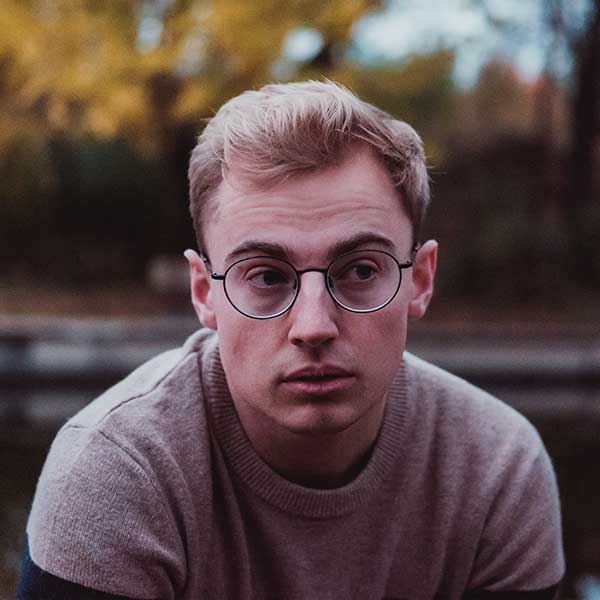 Robert Gough
Robert Gough
 Bonnie Green
Bonnie Green
 Leslie Livingston
Leslie Livingston
 Michael Gough
Michael Gough